Page 1
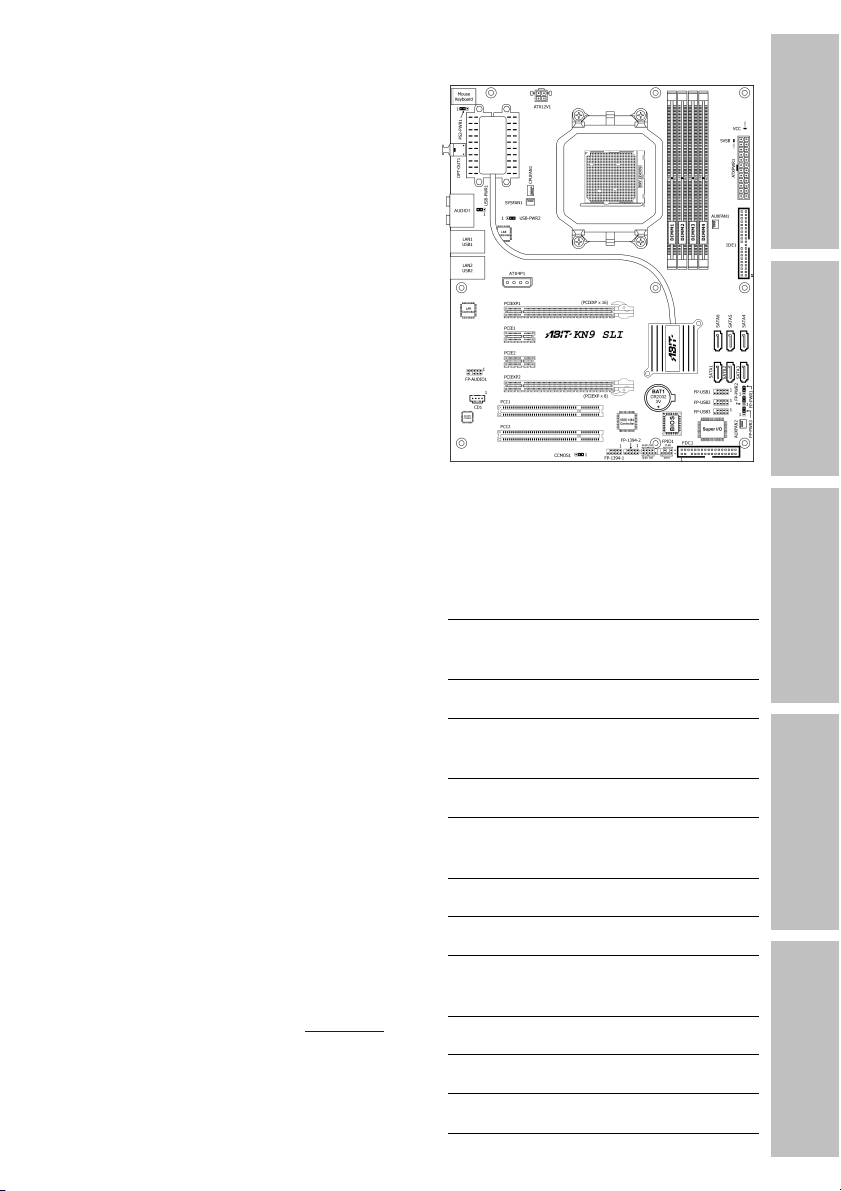
KN9 SLI
Einleitung
KN9 Ultra
KN9S
Motherboard
AMD Socket AM2
Handbuch
AMD Socket AM2
ATX Motherboard
NVIDIA Chipsatz:
MCP55P/MCP55Ultra/MCP55S
2GHz HT
Dual DDR2 800 DIMM
Steckplätze
Hardwaresetup
BIOS-Setup
Treiber und Hilfsprogramm
Über dieses Handbuch:
In diesem Handbuch finden Sie alle Informationen, die
Sie zur Installation dieses Motherboards benötigen. Um
dieses Handbuch in PDF-Format (mit Adobe Reader)
lesen zu können, legen Sie die “Driver & Utility CD” in Ihr
CD-ROM-Laufwerk. Die Auto-Run Anzeige erscheint,
klicken Sie den Karteireiter “Manual (Handbuch)”, um in
das Handbuch-Untermenü zu gelangen. Sollte die
Anzeige nicht erscheinen, öffnen Sie den Sie Ihr
CD-ROM-Laufwerk im Dateimanager und doppelklicken
Sie die Datei “AUTRORUN”.
NVIDIA SLI-Technologie
Dual PCI-E X16
Grafik-Steckplätze
Dual GbE LAN
IEEE 1394a
6x SATA 3Gb/s
mit RAID 0/1/0+1/5
Silent OTES™ Technologie
7.1 Kanal HD Audio
* Lesen Sie den Abschnitt "Leistungen & Spezifikationen"
jedes Modell in diesem Handbuch für Details.
Anhang
Page 2
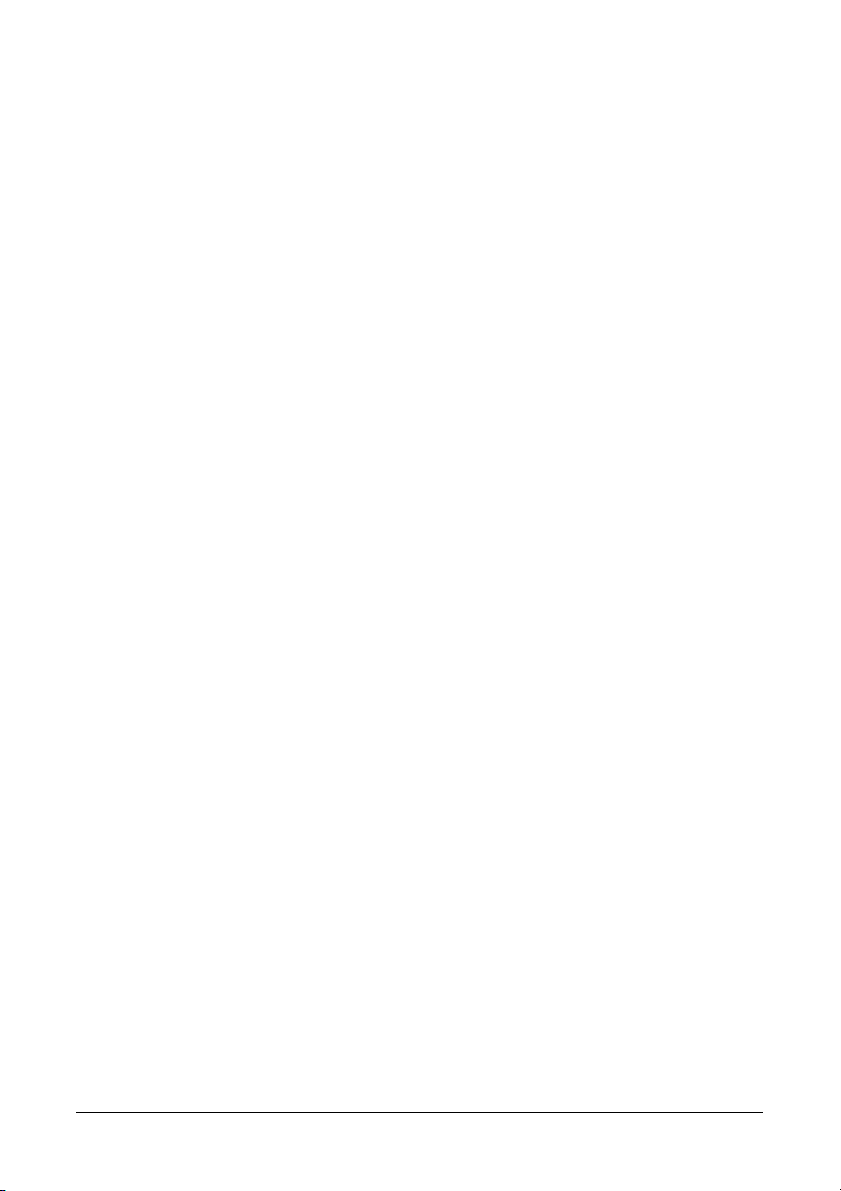
KN9 SLI, KN9 Ultra, KN9S
Handbuch
Deutsch, Zweite Fassung
Juli 2006
Anmerkungen zum Copyright und zur Garantie
Dieses Dokument enthält Materialien, die durch internationale Kopierschutzgesetze geschützt sind.
Alle Rechte vorbehalten. Kein Teil dieses Handbuchs darf ohne die ausdrückliche Genehmigung des
Herstellers und Autors dieses Handbuchs reproduziert, versendet oder übertragen werden.
Die Informationen in diesem Dokument kann ohne Vorankündigung geändert werden und
repräsentiert keine Verpflichtung seitens des Händlers, der keine Verantwortung für etwaige Fehler
in diesem Handbuch übernimmt.
Keine Garantie oder Repräsentation, weder ausdrücklich noch angedeutet, wird hinsichtlich der
Qualität oder Eignung für jedweden Teil dieses Dokuments gegeben. In keinem Fall ist der Hersteller
verantwortlich für direkte oder indirekte Schäden oder Folgeschäden, die aufgrund von Fehlern in
diesem Handbuch oder Produkts auftreten.
In diesem Handbuch auftretende Produktnamen dienen nur zu Identifikationszwecken, und in
diesem Dokument erscheinende Produktnamen sind Eigentum ihrer jeweiligen Besitzer.
Wenn Sie die Hauptplatineneinstellung nicht ordnungsgemäß vornehmen und dies zum fehlerhaften
Arbeiten der Hauptplatine oder zum Hauptplatinenausfall führt, dann können wir keine
Verantwortlichkeit garantieren.
ii KN9 SLI, KN9 Ultra, KN9S
Page 3
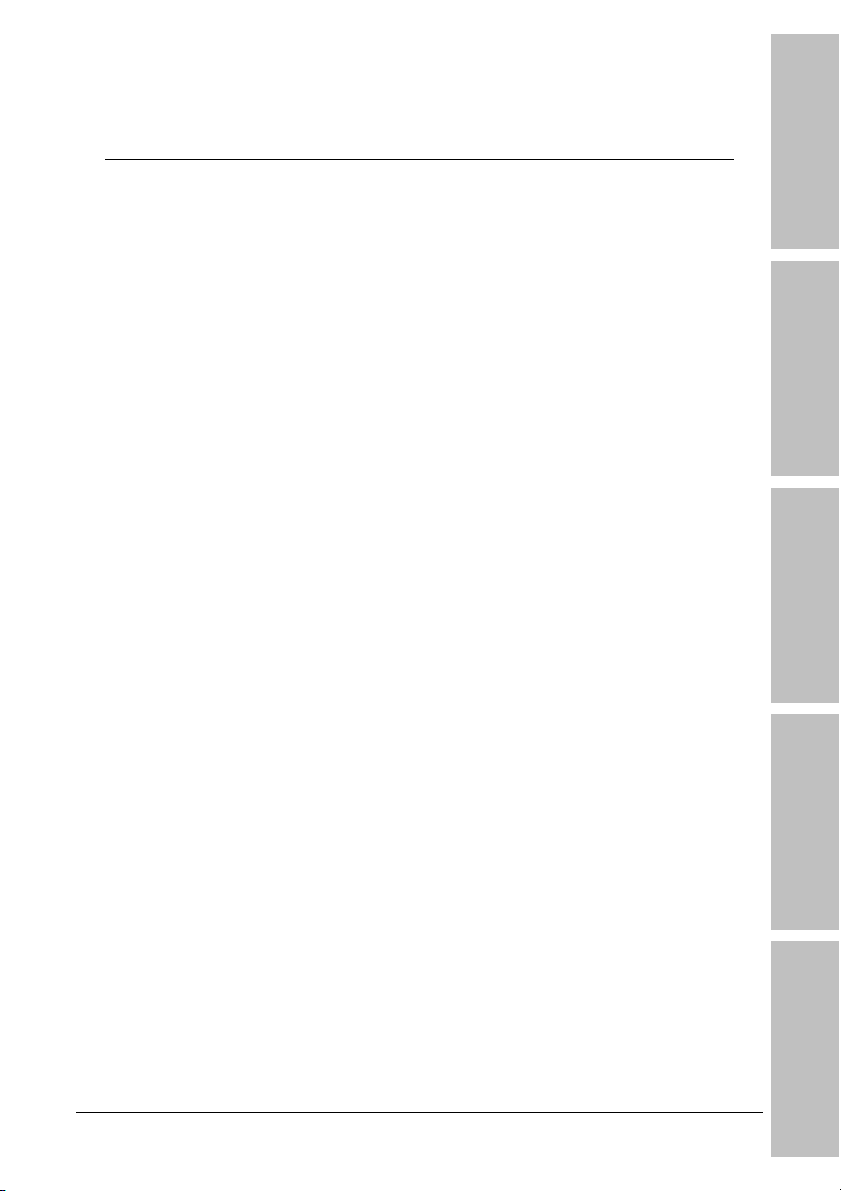
Inhalt
Einleitung
1. Einleitung ......................................................................... 1-1
1.1 Eigenschaften und Technische Daten ............................................1-1
1.1.1 KN9 SLI..............................................................................1-1
1.1.2 KN9 Ultra............................................................................1-2
1.1.3 KN9S..................................................................................1-3
1.2 Motherboard-Layout ....................................................................1-4
1.2.1 KN9 SLI..............................................................................1-4
1.2.2 KN9 Ultra............................................................................1-5
1.2.3 KN9S..................................................................................1-6
2. Hardwaresetup ................................................................ 2-1
2.1 Auswahl eines Computer-Gehäuses...............................................2-1
2.2 Installation des Motherboards am Chassis .....................................2-1
2.3 Jumper-Einstellungen überprüfen..................................................2-2
2.3.1 CMOS-Speicher-Löschen-Jumper und Backup-Batterie............2-3
2.3.2 Wake-up Header .................................................................2-5
2.4 Gehäusekomponenten anschließen ...............................................2-6
2.4.1 Anschlüsse für ATX-Netzteil..................................................2-6
2.4.2 Header für Frontplattenschalter & Anzeigen ..........................2-7
2.4.3 LÜFTER Stromanschlüsse.....................................................2-8
2.5 Hardware installieren ...................................................................2-9
2.5.1 CPU Socket AM2 .................................................................2-9
2.5.2 DDR2 Speicher Steckplätze ................................................2-11
2.5.3 PCI Express X16 Erweiterungssteckplätze (Grafikkarten
installieren)............................................................................... 2-13
2.6 Anschließen von Peripheriegeräten.............................................. 2-16
2.6.1 Anschlüsse für Disketten- und IDE-Laufwerke .....................2-16
2.6.2 Serial ATA Anschluß ..........................................................2-17
2.6.3 Zusätzliche USB Port-Header..............................................2-18
2.6.4 Zusätzliche IEEE1394 Port Header ...................................... 2-18
2.6.5 Interne Audioanschlüsse.................................................... 2-19
2.6.6 Fronttafel-Audio-Verbindungssockel....................................2-19
2.6.7 PCI Express X1 Erweiterungssteckplätze .............................2-21
2.6.8 PCI Erweiterungssteckplätze ..............................................2-22
2.7 OnBoard Status-Display..............................................................2-22
2.7.1 Power-Indikatoren.............................................................2-22
Hardwaresetup
BIOS-Setup
Treiber und Hilfsprogramm
Anhang
KN9 SLI, KN9 Ultra, KN9S iii
Page 4
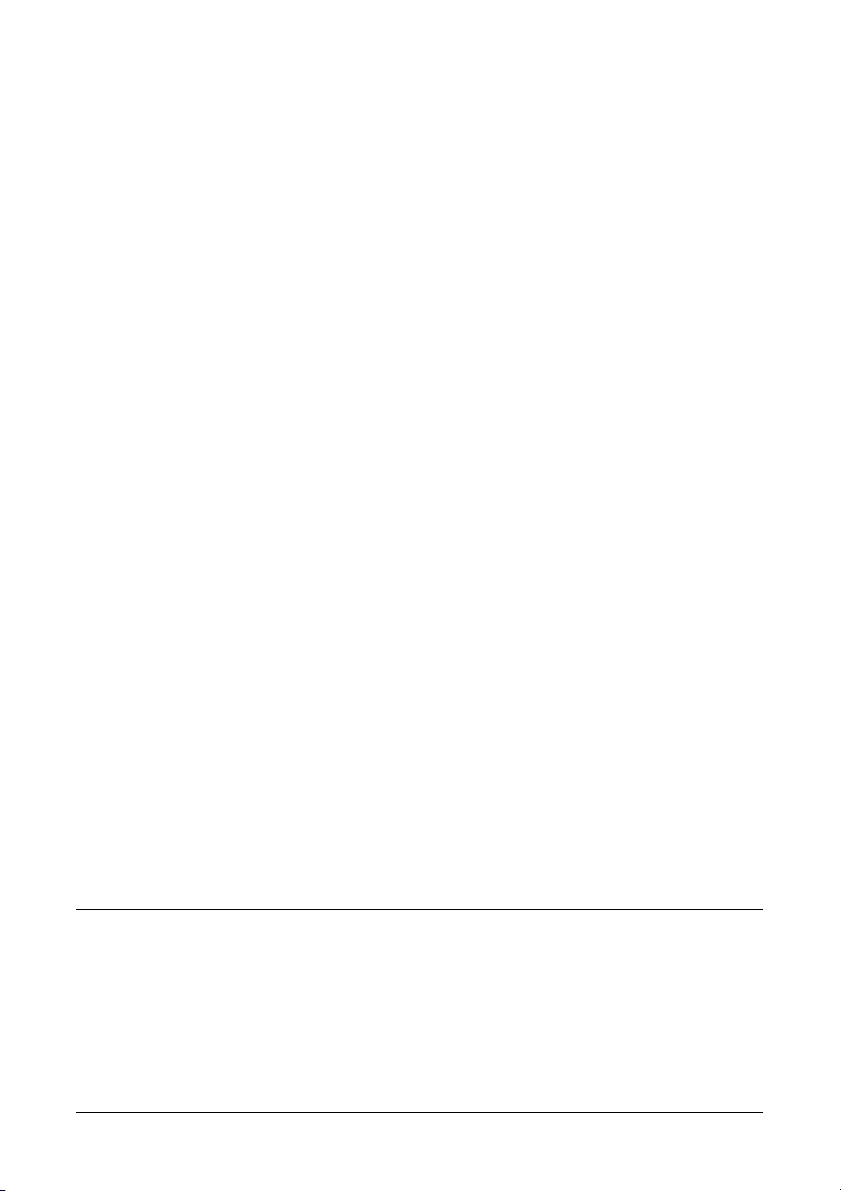
2.8 Anschluss von E/A-Geräten......................................................... 2-23
3. BIOS-Setup ...................................................................... 3-1
3.1 SoftMenu Setup...........................................................................3-2
3.2 Standard CMOS Features..............................................................3-4
3.3 Advanced BIOS Features..............................................................3-8
3.4 Advanced Chipset Features.........................................................3-10
3.5 Integrated Peripherals................................................................3-12
3.6 Power Management Setup.......................................................... 3-16
3.7 PnP/PCI Configurations ..............................................................3-19
3.8 PC Health Status........................................................................ 3-21
3.9 Load Fail-Safe Defaults ..............................................................3-22
3.10 Load Optimized Defaults........................................................... 3-22
3.11 Set Password........................................................................... 3-22
3.12 Save & Exit Setup ....................................................................3-22
3.13 Exit Without Saving.................................................................. 3-22
4. Treiber und Hilfsprogramm.............................................. 4-1
4.1 nVidia nForce Chipset-Treiber.......................................................4-2
4.2 Realtek HD Audio-Treiber.............................................................4-3
4.3 Cool’n’Quiet-Treiber .....................................................................4-4
4.4 USB 2.0-Treiber...........................................................................4-5
4.5 ABIT EQ (Hilfsprogramm Hardware Doctor) ...................................4-6
4.6 FlashMenu (BIOS Update Hilfsprogramm)......................................4-8
4.7 NVRaid Floppy-Disk....................................................................4-10
5. Anhang ............................................................................. 5-1
5.1 Troubleshooting (Wo Sie Technische Hilfe finden?) ........................5-1
5.1.1 F & A .................................................................................5-1
5.1.2 Formblatt für technische Hilfe..............................................5-4
5.1.3 Universal ABIT Kontaktinformationen....................................5-5
iv KN9 SLI, KN9 Ultra, KN9S
Page 5
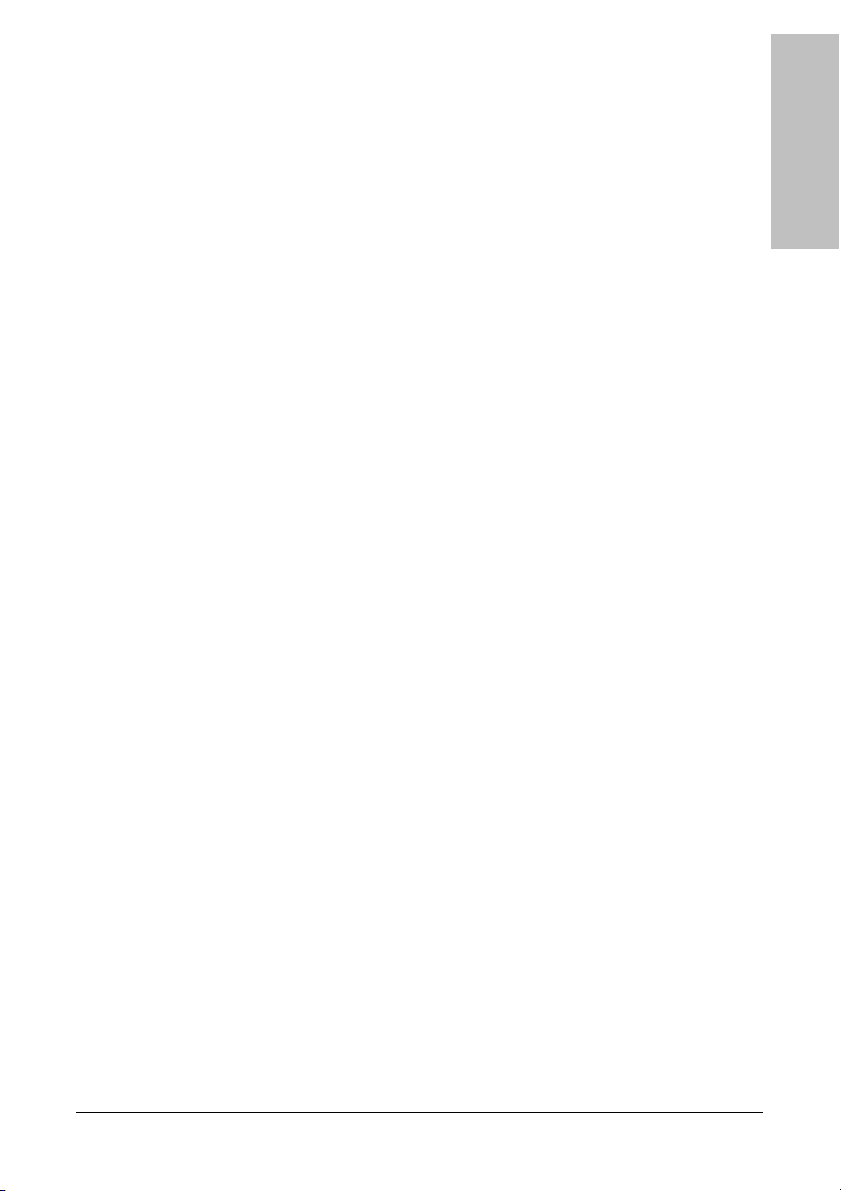
1. Einleitung
Einleitung
1.1 Eigenschaften und Technische Daten
1.1.1 KN9 SLI
CPU
Chipset
Speicher
NVIDIA SLI-Technologie
Serial ATA
IEEE 1394a
LAN
Audio
Expansionssteckplätze
Interne E/A-Anschlüsse
E/A Rückseite
Von ABIT entwickelt
Verschiedenes
• Unterstützt Socket AM2 940-Prozessor mit 2GHz System-Bus
mit Hyper Transport
• Unterstützt AMD CPU Cool ‘n’ Quiet Technologie
®
• NVIDIA
• Vier 240-pol. DIMM Steckplätze
• Unterstützt DDR2 800 ECC/Non-ECC unbuffered Speicher
• Unterstützt Speicherkapazität bis zu 8 GB
• Zwei PCI-Express X16-Steckplätze, die NVIDIA Scalable Link
Interface unterstützen
• 6x SATA 3Gb/s
• Unterstützt SATA RAID 0, RAID 1, RAID 0+1, RAID 5
• Unterstützt 2 Buchsen IEEE 1394a mit 400Mb/s Transferrate
• Dual NV Gigabit LAN
• Onboard 7.1 CH HD Audio-CODEC
• Unterstützt Auto Jack Sensing
• 2x PCI-E X16 Steckplätze
• 2x PCI-E X1 Steckplätze
• 2x PCI Steckplätze
• 1x Floppyanschluss
• 1x UDMA 133/100/66/33 IDE Anschluss
• 6x SATA-Anschlüsse
• 3x USB 2.0 Anschlüsse
• 2x IEEE1394a Anschlüsse
• 1x PS/2 Tastaturanschluss
• 1x PS/2 Mausanschluss
• 1x S/PDIF Out-Anschluß
• 1x AUDIO-Anschluß (Surround-Links / Surround-Rechts,
hinten links/hinten rechts, Mitte/Subwoofer, Mic-In, Line-In,
Line-Out)
• 2x RJ-45 LAN-Anschlüsse
• 4x USB 2.0 Anschlüsse
• SoftMenu
• Silent OTES
• ATX Formfaktor (305mm x 245mm)
nForce 570 SLI
™
Technologie
™
™
Technologie
Technologie
KN9 SLI, KN9 Ultra, KN9S 1-1
Page 6
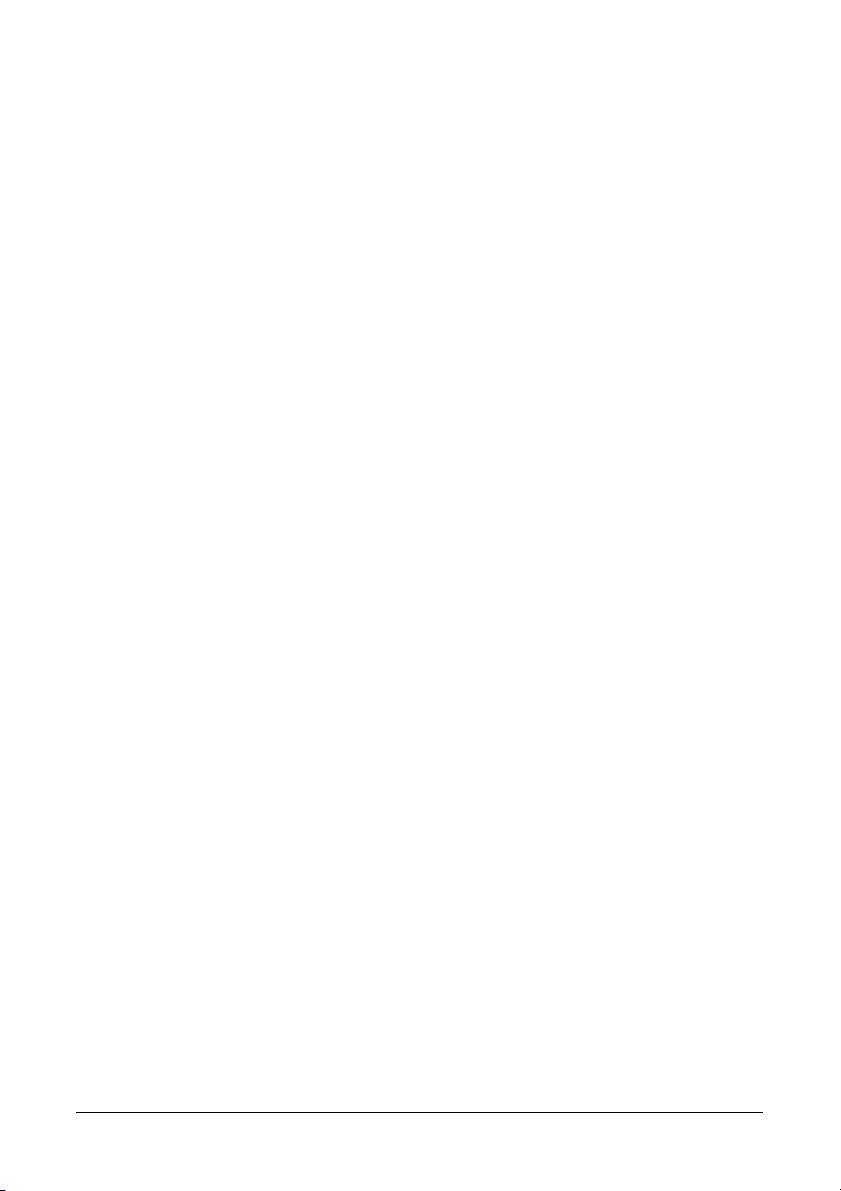
1.1.2 KN9 Ultra
Speicher
Serial ATA
IEEE 1394a
Expansionssteckplätze
Interne E/A-Anschlüsse
E/A Rückseite
Von ABIT entwickelt
Verschiedenes
CPU
Chipset
LAN
Audio
• Unterstützt Socket AM2 940-Prozessor mit 2GHz System-Bus
mit Hyper Transport
™
Technologie
• Unterstützt AMD CPU Cool ‘n’ Quiet Technologie
®
• NVIDIA
nForce 570 Ultra
• Vier 240-pol. DIMM Steckplätze
• Unterstützt DDR2 800 ECC/Non-ECC unbuffered Speicher
• Unterstützt Speicherkapazität bis zu 8 GB
• 6x SATA 3Gb/s
• Supports RAID 0, RAID 1, RAID 0+1, RAID 5
• Unterstützt 2 Buchsen IEEE 1394a mit 400Mb/s Transferrate
• Dual NV Gigabit LAN
• Onboard 7.1 CH HD Audio-CODEC
• Unterstützt Auto Jack Sensing
• 1x PCI-E X16 Steckplatz
• 3x PCI-E X1 Steckplätze
• 2x PCI Steckplätze
• 1x Floppyanschluss
• 1x UDMA 133/100/66/33 IDE Anschluss
• 6x SATA-Anschlüsse
• 3x USB 2.0 Anschlüsse
• 2x IEEE1394a Anschlüsse
• 1x PS/2 Tastaturanschluss
• 1x PS/2 Mausanschluss
• 1x S/PDIF Out-Anschluß
• 1x AUDIO-Anschluß (Surround-Links / Surround-Rechts,
hinten links/hinten rechts, Mitte/Subwoofer, Mic-In, Line-In,
Line-Out)
• 2x RJ-45 LAN-Anschlüsse
• 4x USB 2.0 Anschlüsse
• SoftMenu
• Silent OTES
™
Technologie
™
Technologie
• ATX Formfaktor (305mm x 245mm)
1-2 KN9 SLI, KN9 Ultra, KN9S
Page 7
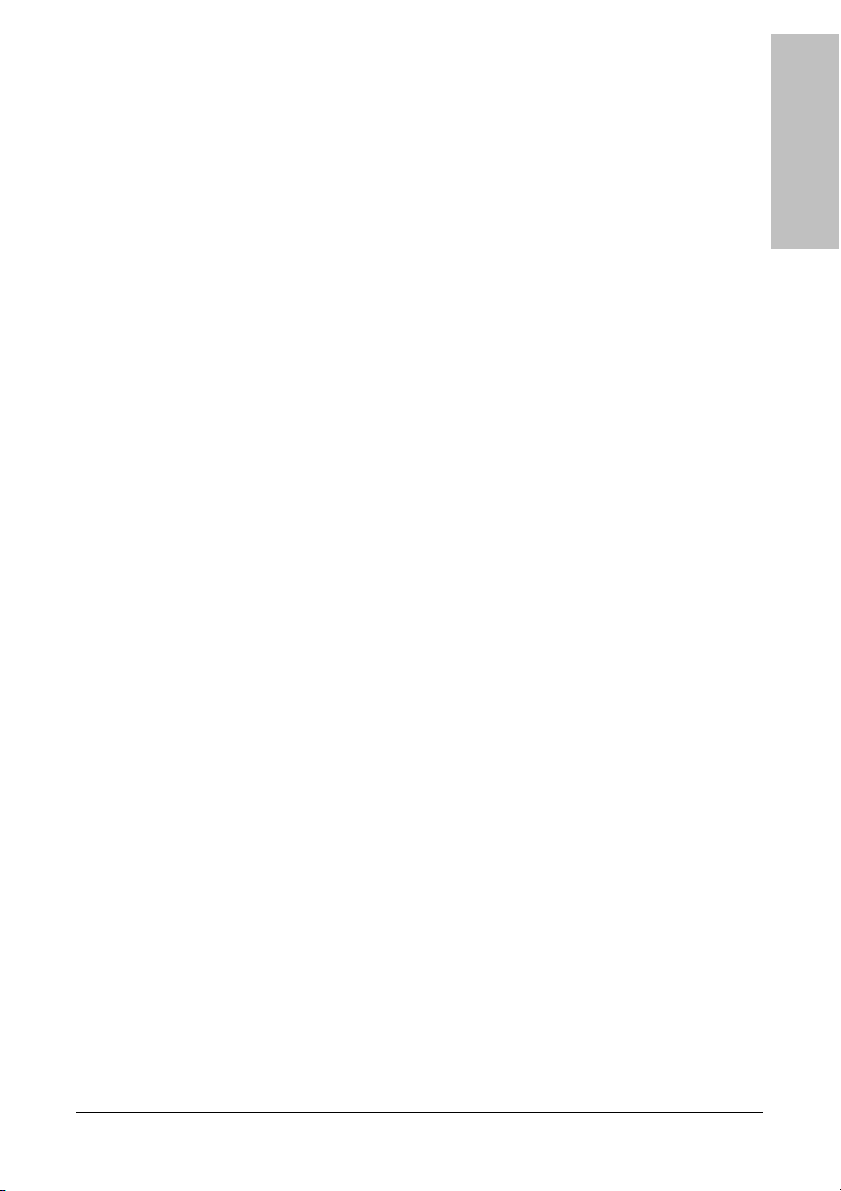
1.1.3 KN9S
CPU
• Unterstützt Socket AM2 940-Prozessor mit 2GHz System-Bus
mit Hyper Transport
• Unterstützt AMD CPU Cool ‘n’ Quiet Technologie
Chipset
Speicher
• NVIDIA
• Vier 240-pol. DIMM Steckplätze
®
nForce 550
• Unterstützt DDR2 800 ECC/Non-ECC unbuffered Speicher
• Unterstützt Speicherkapazität bis zu 8 GB
Serial ATA
• 4x SATA 3Gb/s
• Supports RAID 0, RAID 1, RAID 0+1, RAID 5
LAN
• NV Gigabit LAN
Audio
• Onboard 7.1 CH HD Audio-CODEC
• Unterstützt Auto Jack Sensing
Expansionssteckplätze
• 1x PCI-E X16 Steckplatz
• 3x PCI-E X1 Steckplätze
• 2x PCI Steckplätze
Interne E/A-Anschlüsse
• 1x Floppyanschluss
• 1x UDMA 133/100/66/33 IDE Anschluss
• 4x SATA-Anschlüsse
• 3x USB 2.0 Anschlüsse
E/A Rückseite
• 1x PS/2 Tastaturanschluss
• 1x PS/2 Mausanschluss
• 1x AUDIO-Anschluß (Surround-Links / Surround-Rechts,
hinten links/hinten rechts, Mitte/Subwoofer, Mic-In, Line-In,
Line-Out)
• 1x RJ-45 LAN-Anschlüsse
• 4x USB 2.0 Anschlüsse
Von ABIT entwickelt
• SoftMenu
™
Technologie
• Silent OTES
Verschiedenes
• ATX Formfaktor (305mm x 245mm)
※ Technische Daten und Information in diesem Handbuch können ohne
Vorankündigung geändert werden.
™
™
Technologie
Technologie
Einleitung
KN9 SLI, KN9 Ultra, KN9S 1-3
Page 8
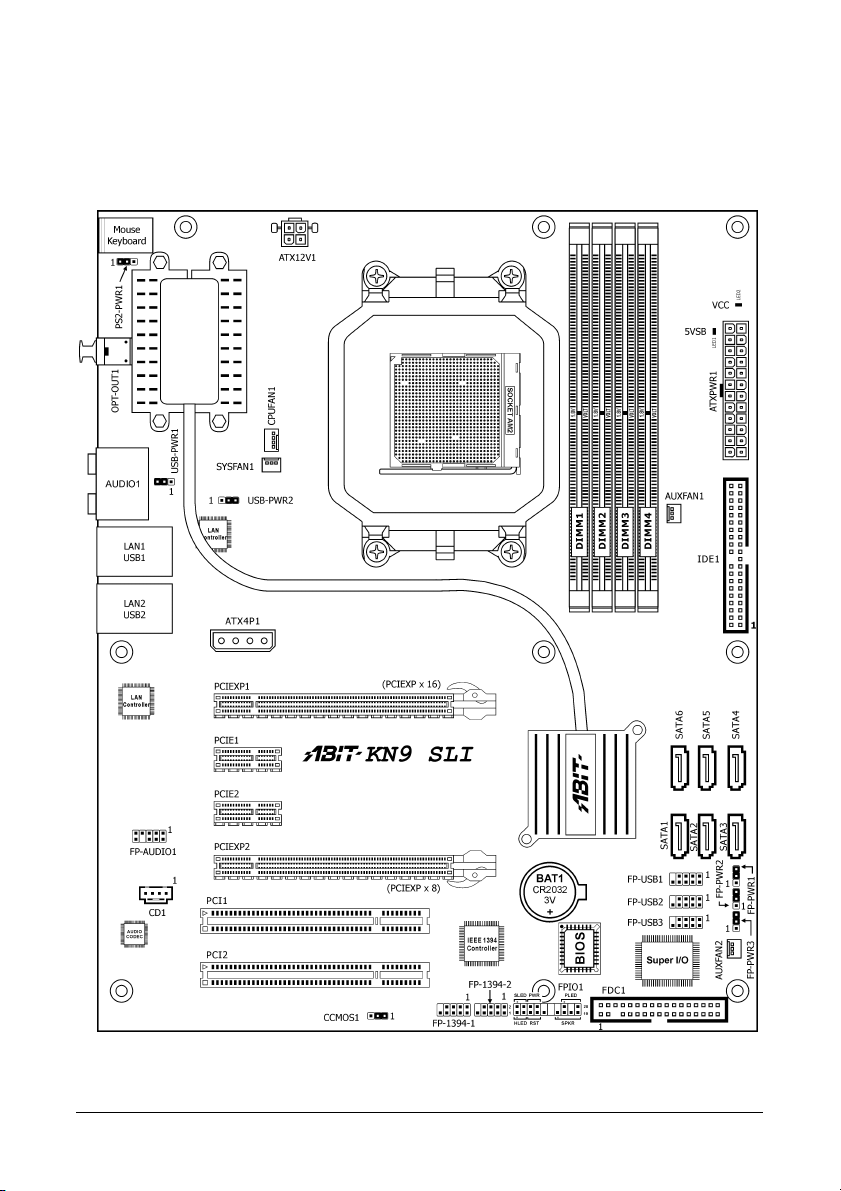
1.2 Motherboard-Layout
1.2.1 KN9 SLI
1-4 KN9 SLI, KN9 Ultra, KN9S
Page 9
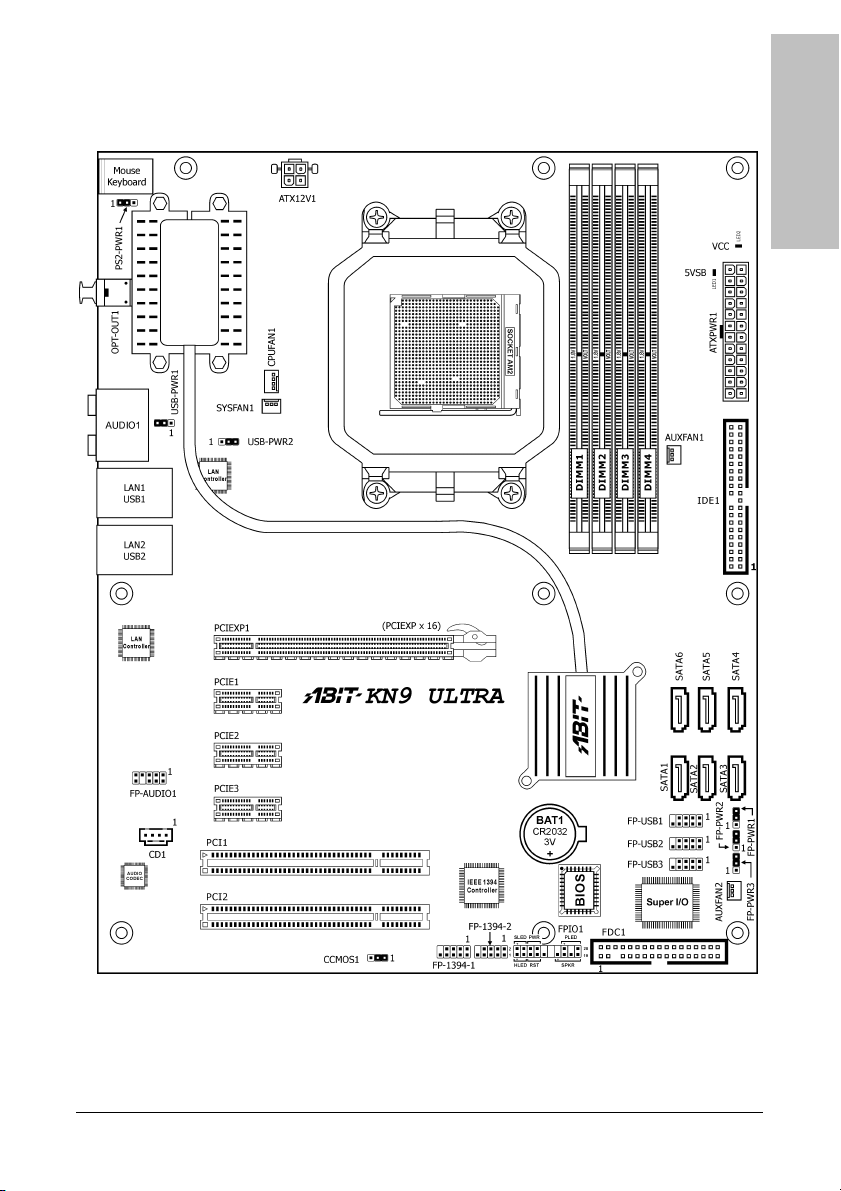
1.2.2 KN9 Ultra
Einleitung
KN9 SLI, KN9 Ultra, KN9S 1-5
Page 10
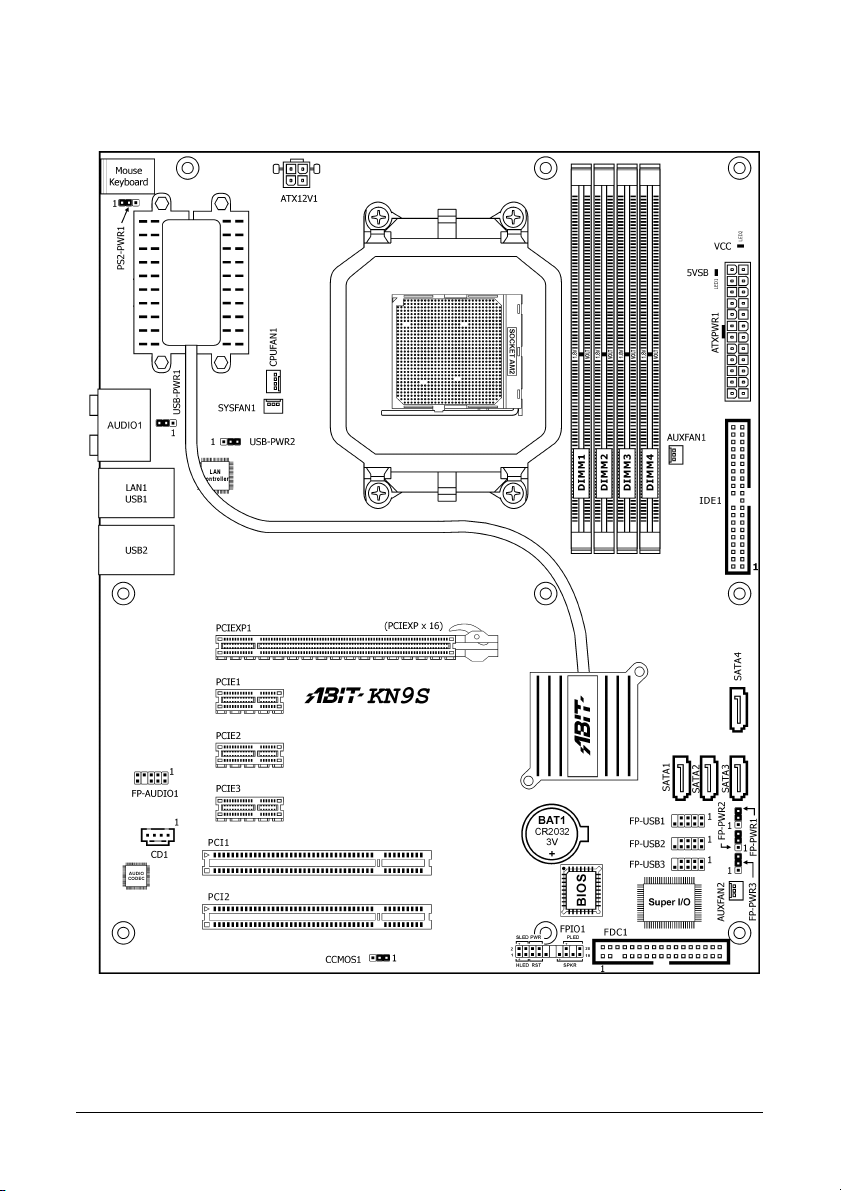
1.2.3 KN9S
1-6 KN9 SLI, KN9 Ultra, KN9S
Page 11
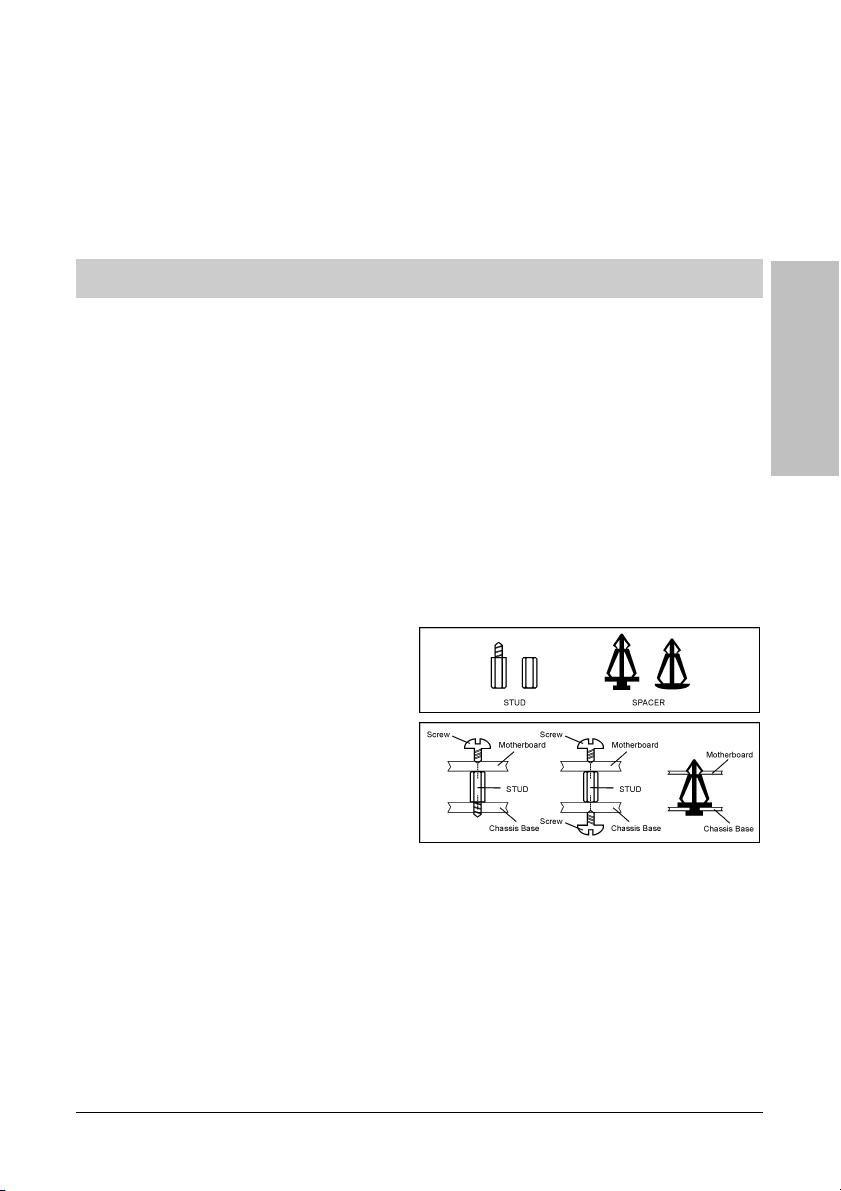
2. Hardwaresetup
In diesem Kapitel finden Sie alle Informationen, die Sie zur Installation dieses Motherboards in
Ihrem Computersystem benötigen.
※
Schalten Sie vor dem Ein- oder Ausbau von Peripheriegeräten oder Komponenten
immer den Computer aus und trennen das Netzkabel ab. Wenn Sie dies nicht tun,
können Ihr Motherboard und/oder Peripheriegeräte ernsten Schaden davontragen.
Stecken Sie das Netzkabel nur nach sorgfältiger, umfassender Prüfung wieder ein.
Das Layout des Motherboards und das seiner Komponenten in diesem Kapitel
basiert, wenn nicht anders angegeben, in erster Linie auf das Modell "KN9 SLI".
2.1 Auswahl eines Computer-Gehäuses
• Dieses Motherboard hat einen ATX-Formfaktor von 305 x 245 mm, wählen Sie ein Gehäuse,
das groß genug ist, dieses Motherboard zu installieren.
• Einige Funktionen dieses Motherboards benötigen Kabelverbindungen vom Motherboard zu
Indikatoren, Schaltern und Tasten des Gehäuses. Prüfen Sie, dass Ihr Gehäuse alle
benötigten Funktionen unterstützt.
• Wenn Sie mehrere Festplatten installieren möchten, prüfen Sie, dass Ihr Gehäuse genügend
Netzteilleistung und Platz dafür bietet.
• Die meisten Gehäuse haben Alternativen für die E/A-Anschlussschablonen der Rückseite.
Prüfen Sie, dass die E/A-Anschlussschablone des Gehäuses mit der Anschlussleiste dieses
Motherboards übereinstimmt. Beiliegend finden Sie eine E/A-Anschlussschablone speziell für
dieses Motherboard.
2.2 Installation des Motherboards am Chassis
Die meisten Computerchassis haben eine
Grundplatte mit vielen Befestigungslöchern,
auf denen Sie das Motherboard sicher
anbringen und zugleich Kurzschlüsse
verhindern können. Sie können das
Motherboard auf zwei Arten an der
Grundplatte des Chassis anbringen:
1. mit Dübeln
2. oder mit Stöpseln
Im Prinzip sind Dübel der beste Weg zur
Anbringung des Motherboards , und nur
wenn Sie dies aus irgendeinem Grunde nicht schaffen, sollten Sie das Motherboard mit Stöpseln
befestigen. Schauen Sie sich das Motherboard genau an, und Sie werden darauf viele
Befestigungslöcher sehen. Richten Sie diese Löcher mit den Befestigungslöchern auf der
Grundplatte aus. Wenn die Löcher sich ausrichten lassen und sich dort auch Schraubenlöcher
befinden, können Sie das Motherboard mit Dübeln anbringen. Wenn die Löcher sich ausrichten
lassen und sich dort nur Schlitze befinden, können Sie das Motherboard nur mit Stöpseln
anbringen. Stecken Sie die Spitzen der Stöpsel in die Schlitze. Wenn Sie dies mit allen Schlitzen
getan haben, können Sie das Motherboard in seine mit den Schlitzen ausgerichtete Position
schieben. Nach der Positionierung des Motherboards prüfen Sie, ob alles in Ordnung ist, bevor
Sie das Gehäuse wieder aufsetzen. Das folgende Bild zeigt Ihnen, wie das Motherboard mit
Dübeln bzw. Stöpseln anzubringen ist:
Hardwaresetup
KN9 SLI, KN9 Ultra, KN9S 2-1
Page 12
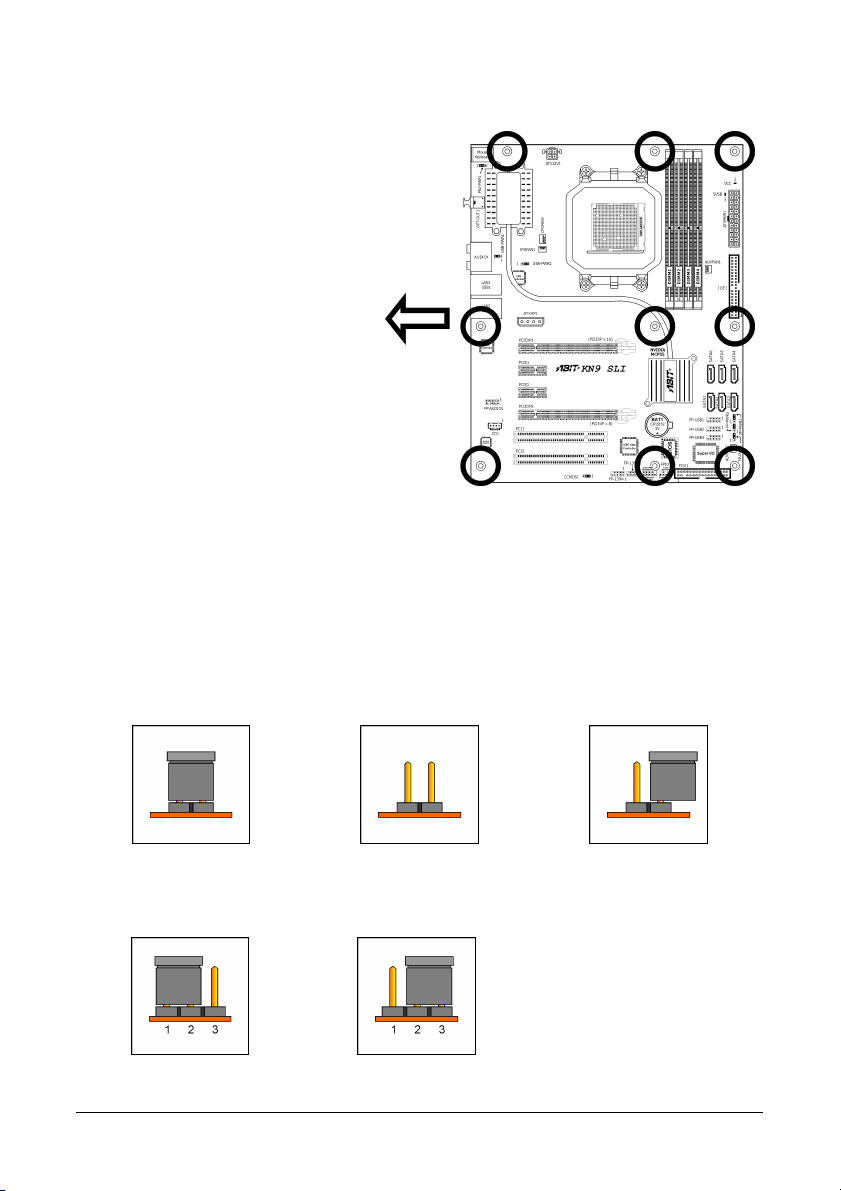
Motherboard installieren:
1. Lokalisieren Sie alle
Schraublöcher des
Motherboards und Gehäuses.
2. Setzen Sie alle benötigten
Stiftschrauben und
Abstandhalter an das Gehäuse
und ziehen Sie sie fest.
3. Richten Sie die E/A-Buchsen
des Motherboards mit der
Gehäuserückseite aus.
4. Richten Sie alle Schraublöcher
des Motherboards mit den
Stiftschrauben und
Abstandhaltern des Gehäuses
aus.
5. Installieren Sie das
Motherboard mithilfe der
Schrauben und ziehen Sie diese
fest.
※ Um Kurzschlüsse des PCB-Schaltkreses zu vermeiden, ENTFERNEN Sie bitte die
Metalpinne bzw. Abstandhalter, wenn sie schon auf der Gehäusebasis befestigt
sind und keine Befestigungslöcher zur Ausrichtung mit dem Motherboard
aufweisen.
In Richtung Gehäuserückseite.
2.3 Jumper-Einstellungen überprüfen
Bei einem 2-pol. Jumper stecken Sie den Jumper auf beide Kontakte, um diesen zu
SCHLIESSEN (SHORT). Nehmen Sie den Jumper ab oder stecken Sie ihn auf nur einen Kontakt
(für späteren Gebrauch), um diesen zu ÖFFNEN (OPEN).
GESCHLOSSEN OFFEN OFFEN
Bei einem 3-pol. Jumper können Sie Kontakte 1~2 oder 2~3 durch Einstecken des Jumpers
schließen.
Kontakt 1~2 GESCHLOSSEN Kontakt 2~3 GESCHLOSSEN
2-2 KN9 SLI, KN9 Ultra, KN9S
Page 13
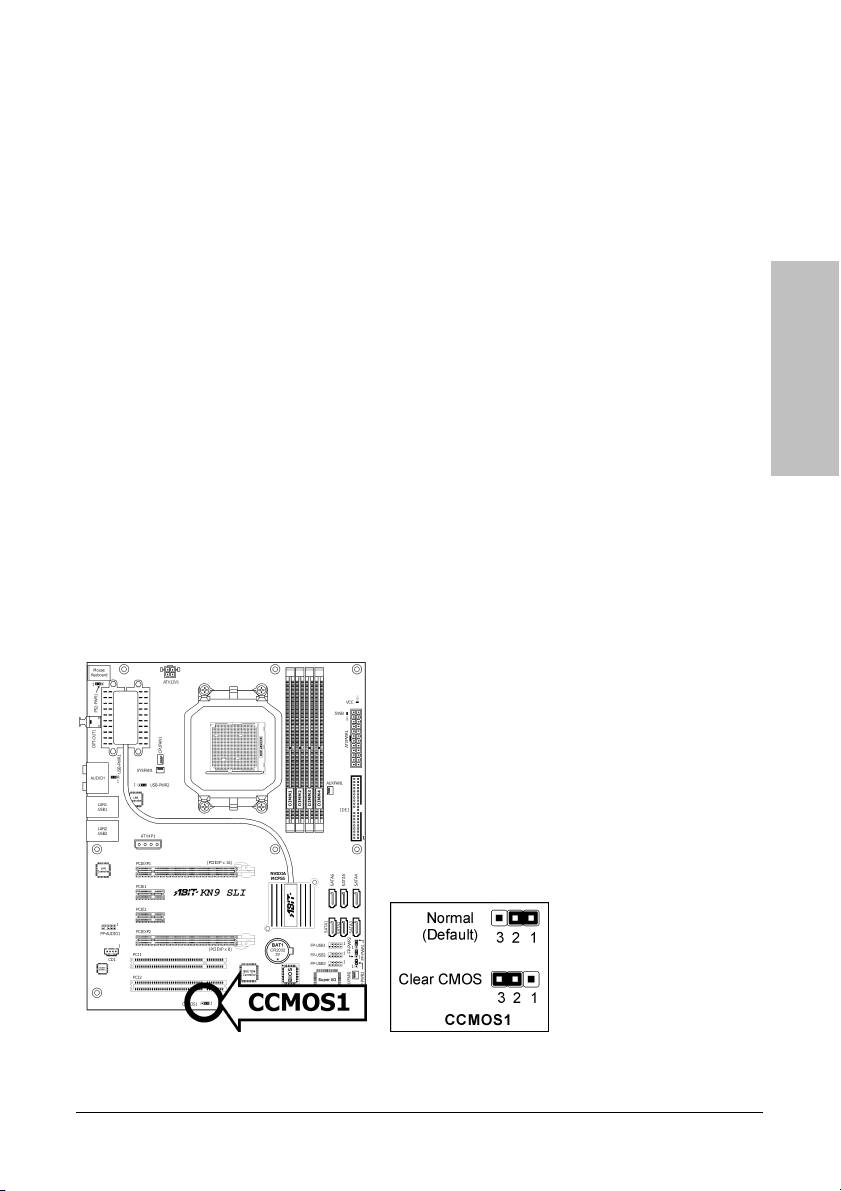
2.3.1 CMOS-Speicher-Löschen-Jumper und Backup-Batterie
Sie können den CMOS-Speicher löschen, wenn: (a) die CMOS-Daten beschädigt sind, (b) Sie
das Supervisor- oder User-Kennwort des BIOS vergessen haben, (c) Sie das System nicht
booten können, weil die CPU-Taktfrequenz im BIOS inkorrekt eingestellt wurde, oder (d) wenn
es Modifikationen an der CPU oder den Speichermodulen gibt.
Mithilfe dieses Jumpers löschen Sie den CMOS-Speicher und stellen die Default-Einstellungen
des BIOS wieder her.
• Kontakte 1 und 2 geschlossen (Default): Normaler Betrieb.
• Kontakte 2 und 3 geschlossen: CMOS-Speicher löschen.
CMOS-Speicher löschen und Default-Einstellungen laden:
1. Fahren Sie das System herunter.
2. Schließen Sie Kontakte 2 und 3 mithilfe des Jumpers. Warten Sie einige Sekunden. Setzen
Sie den Jumper wieder in die Default-Position: Kontakte 1 und 2 geschlossen.
3. Schalten Sie das System ein.
4. Bei inkorrekter Einstellung der CPU-Taktfrequenz drücken Sie die <Del> Taste gleich nach
Einschalten des Systems, um in die BIOS-Einstellung zu gelangen.
5. Stellen Sie die korrekte CPU-Taktfrequenz ein bzw. stellen Sie die Defaulteinstellung wieder
her.
6. Speichern Sie Ihre Eingabe und beenden Sie das BIOS-Setupmenü.
Hardwaresetup
KN9 SLI, KN9 Ultra, KN9S 2-3
Page 14
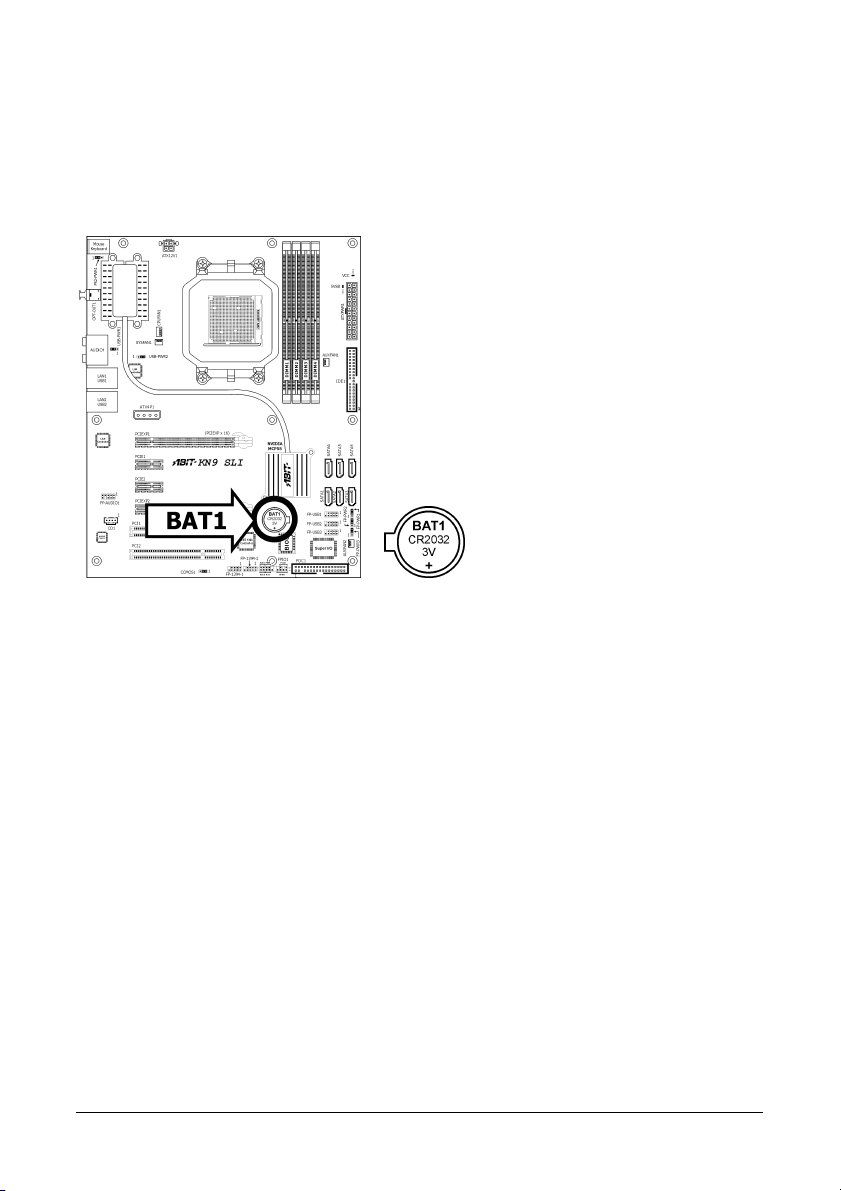
CMOS Backup-Batterie:
Die interne Batterie versorgt den CMOS-Speicher, sodass BIOS-Informationen auch bei
gezogenem Netzstecker erhalten bleiben. Trotzdem kann die Backup-Batterie nach ca. 5 Jahren
ermüden. Sollte die Fehlermeldung “CMOS BATTERY HAS FAILED (CMOS-Batterie Fehler)”
oder “CMOS checksum error (CMOS-Prüfsumme Fehler)” erscheinen, ist die Backup-Batterie
erschöpft und sollte ersetzt werden.
Backup-Batterie ersetzen:
1. Schalten Sie das Gerät aus und ziehen Sie den Netzstecker.
2. Entfernen Sie die alte Batterie.
3. Setzen Sie eine neue CR2032 oder gleichwertige Batterie ein. Achten Sie dabei auf die
Polarität. Die mit “+” gekennzeichnete Seite ist der positive Pol.
4. Stecken Sie den Netzstecker wieder ein und schalten Sie das Gerät ein.
5. Öffnen Sie das BIOS-Setupmenü. Konfigurieren Sie ggf. die Einstellungswerte.
Vorsicht:
※ Explosionsgefahr bei inkorrekt eingesetzter Batterie.
※ Nur mit gleicher oder gleichwertiger Batterie, wie vom Batteriehersteller
empfohlen, ersetzen.
※ Entsorgen Sie verbrauchte Batterien entsprechend den Hinweisen des
Batterieherstellers.
2-4 KN9 SLI, KN9 Ultra, KN9S
Page 15
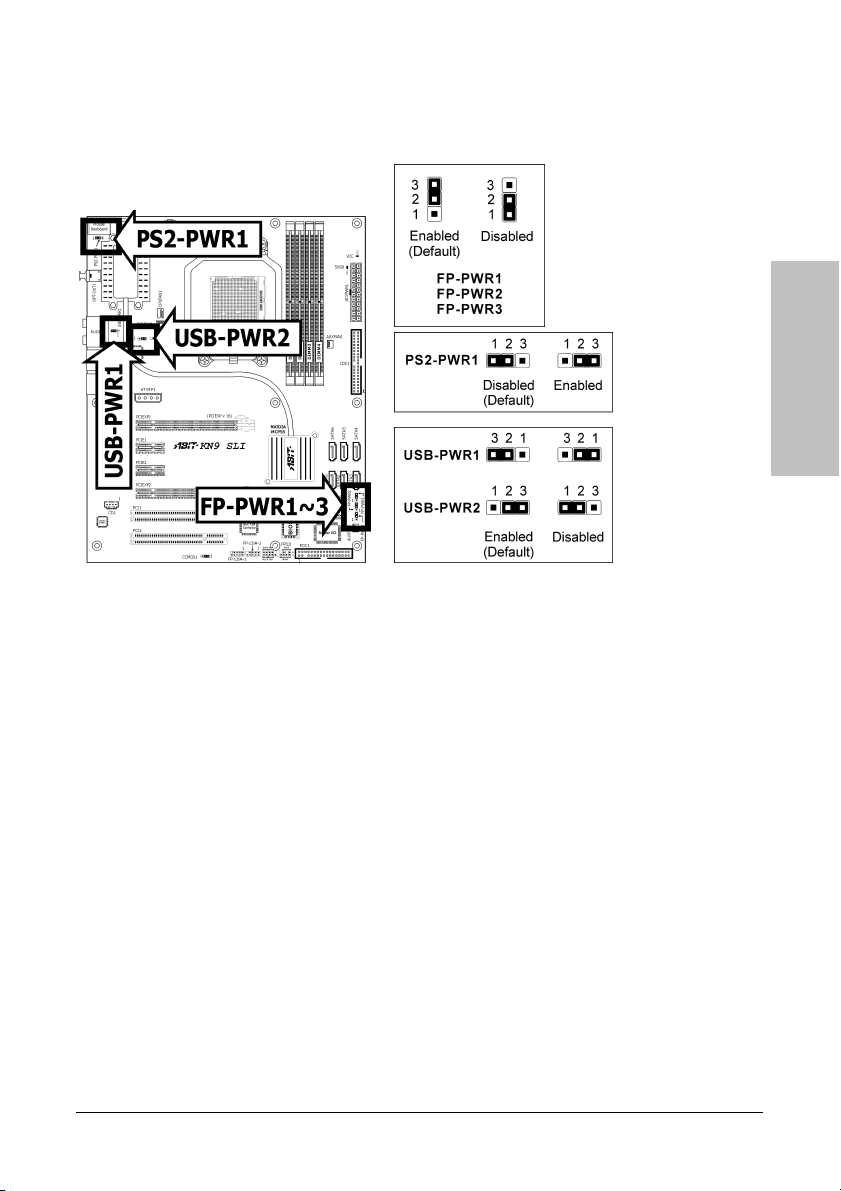
2.3.2 Wake-up Header
Diese Header aktivieren/deaktivieren die Weckfunktion mittels einer Jumperkappe.
Hardwaresetup
• PS2-PWR1:
Pin 1-2 kurzgeschlossen (Voreinstellung): Deaktiviert Unterstützung für die Weckfunktion
am Tastatur/Mausport.
Pin 2-3 kurzgeschlossen: Aktiviert Unterstützung für die Weckfunktion am
Tastatur/Mausport.
• USB-PWR1:
Pin 1-2 kurzgeschlossen (Voreinstellung): Deaktiviert Unterstützung für die Weckfunktion
am USB1-Port.
Pin 2-3 kurzgeschlossen: Aktiviert Unterstützung für die Weckfunktion am USB1-Port.
• USB-PWR2:
Pin 1-2 kurzgeschlossen (Voreinstellung): Deaktiviert Unterstützung für die Weckfunktion
am USB2-Port.
Pin 2-3 kurzgeschlossen: Aktiviert Unterstützung für die Weckfunktion am USB2-Port.
• FP-PWR1:
Pin 1-2 kurzgeschlossen (Voreinstellung): Deaktiviert Unterstützung für die Weckfunktion
am FP-USB1-Port.
Pin 2-3 kurzgeschlossen: Aktiviert Unterstützung für die Weckfunktion am FP-USB1-Port.
• FP-PWR2:
Pin 1-2 kurzgeschlossen (Voreinstellung): Deaktiviert Unterstützung für die Weckfunktion
am FP-USB2-Port.
Pin 2-3 kurzgeschlossen: Aktiviert Unterstützung für die Weckfunktion am FP-USB2-Port.
• FP-PWR3:
Pin 1-2 kurzgeschlossen (Voreinstellung): Deaktiviert Unterstützung für die Weckfunktion
am FP-USB3-Port.
Pin 2-3 kurzgeschlossen: Aktiviert Unterstützung für die Weckfunktion am FP-USB3-Port.
KN9 SLI, KN9 Ultra, KN9S 2-5
Page 16
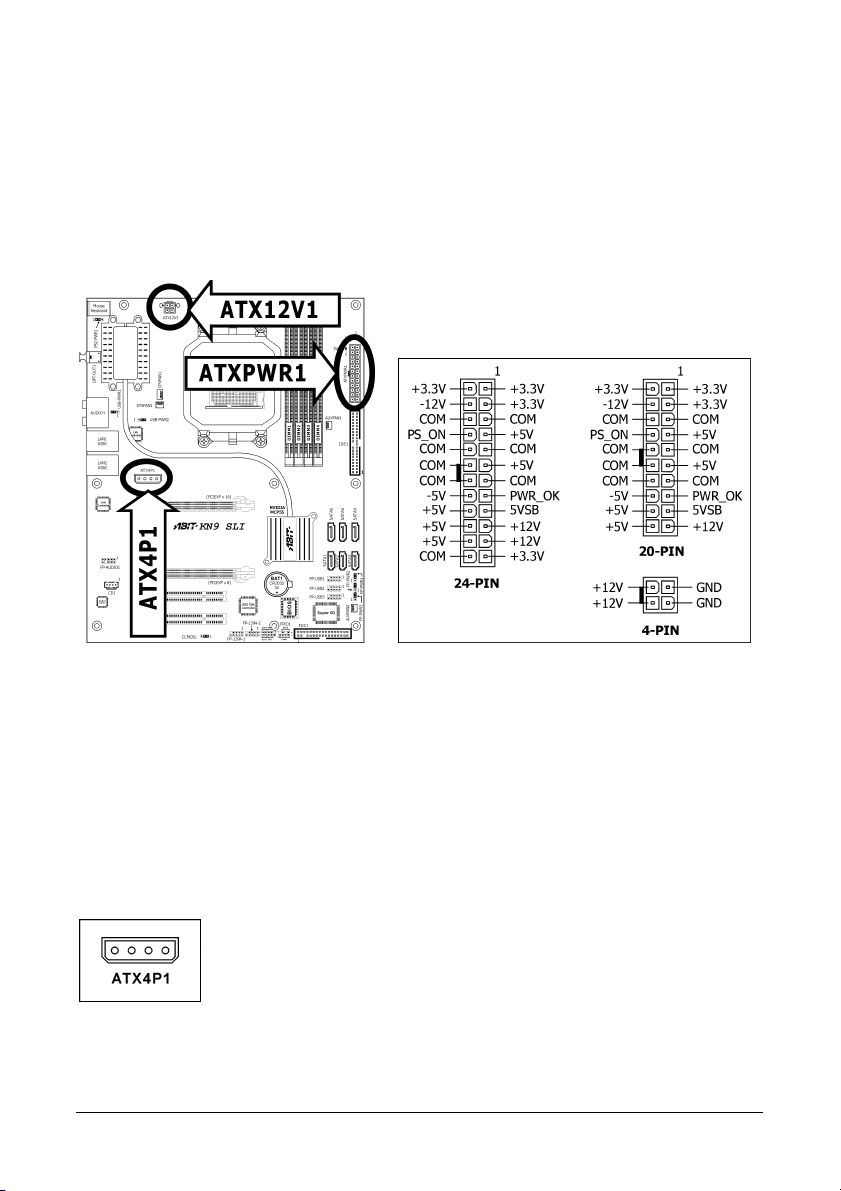
2.4 Gehäusekomponenten anschließen
2.4.1 Anschlüsse für ATX-Netzteil
Diese Anschlüsse sind zum Anschluss des ATX-Netzteils. Die Stecker des Netzteils passen nur in
eine Richtung, richten Sie die Stecker korrekt aus und drücken Sie die Stecker fest in die
Buchsen.
ATX 24-pol. Netzteilbuchse:
Die Stromversorgung mit 20-pol. oder 24-pol. Kabeln wird an diese 24-pol. Buchse
angeschlossen. Schließen Sie beide Typen von Kontakt 1 an. Bei Verwendung eines 20-pol.
Stromkabels kann es jedoch zu Systeminstabilität kommen oder Ihr System kann wegen
unzureichender Netzteilleistung nicht gestartet werden. Eine minimale Netzteilleistung von
300W wird empfohlen.
ATX 12V 4-pol. Netzteilbuchse:
Dieser Anschluss versorgt die CPU. Ohne Stromanschluss an diese Buchse kann das System
nicht gestartet werden.
12V Stromanschluss für Peripheriegeräte: (Nur bei dem Modell "KN9 SLI")
Dieser Anschluss bietet Stromversorgung für Geräte der PCI-Express
Steckplätze.
2-6 KN9 SLI, KN9 Ultra, KN9S
Page 17
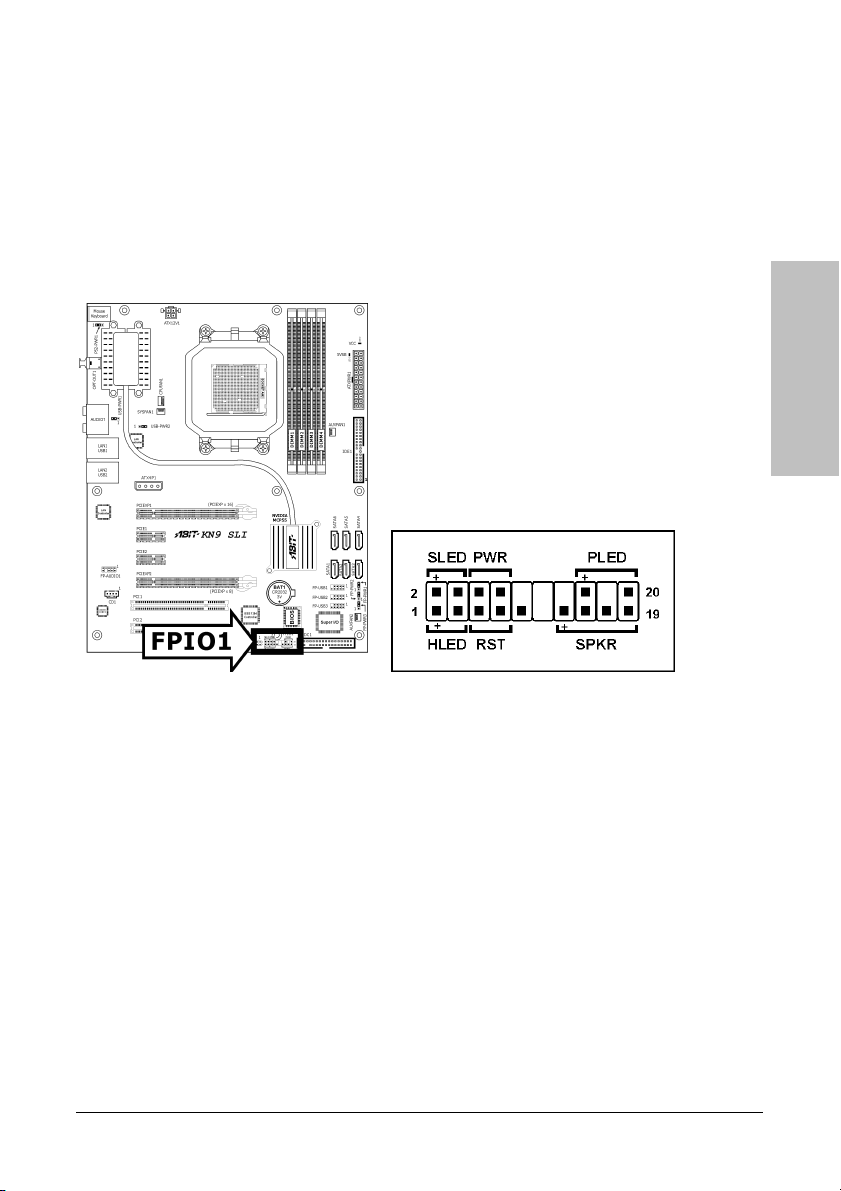
2.4.2 Header für Frontplattenschalter & Anzeigen
Die Header dienen zum Anschluss von Switches und LED-Anzeigen vorne am Gehäuse.
Achten Sie auf Polposition und Ausrichtung der Netz-LED. Die dem Pol in der Abbildung
zugeordnete Kennzeichnung “+” steht für positive Polarität des LED-Anschlusses. Bitte achten
Sie beim Anschluss dieser Header darauf. Eine falsche Ausrichtung führt nur dazu, dass die LED
nicht aufleuchtet, aber inkorrekter Anschluss der Switches kann zu Systemfehlfunktionen
führen.
Hardwaresetup
• HLED (Pol 1, 3)
Schließen Sie dies an das Kabel der Festplatten-LED Kabel an der Vorderseite des Gehäuses
an.
• RST (Pol 5, 7)
Schließen Sie dies an das Kabel des Switches zur Hardware-Rückstellung an der Vorderseite
des Gehäuses an.
• SPKR (Pol 13, 15, 17, 19)
Schließen Sie dies an das Kabel des Systemlautsprechers im Gehäuse an.
• SLED (Pol 2, 4)
Verbinden Sie dies an das Kabel der Suspend LED an der Vorderseite des Gehäuses an
(wenn vorhanden).
• PWR (Pol 6, 8)
Schließen Sie dies an das Kabel des Netzschalters an der Vorderseite des Gehäuses an.
• PLED (Pol 16, 18, 20)
Schließen Sie dies an das Kabel der Netz-LED an der Vorderseite des Gehäuses an.
KN9 SLI, KN9 Ultra, KN9S 2-7
Page 18

2.4.3 LÜFTER Stromanschlüsse
Diese Anschlüsse liefern jeweils Strom für die in Ihrem System installierten Lüfter.
• CPUFAN1: CPU-Lüfter Stromanschluss
• SYSFAN1: System-Lüfter Stromanschluss
• AUXFAN1~2: Hilfslüfter-Lüfter Stromanschluss
※ Diese Lüfteranschlüsse sind keine Jumper. SETZEN DIE KEINE JUMPERKAPPEN
AUF DIESE ANSCHLÜSSE.
2-8 KN9 SLI, KN9 Ultra, KN9S
Page 19
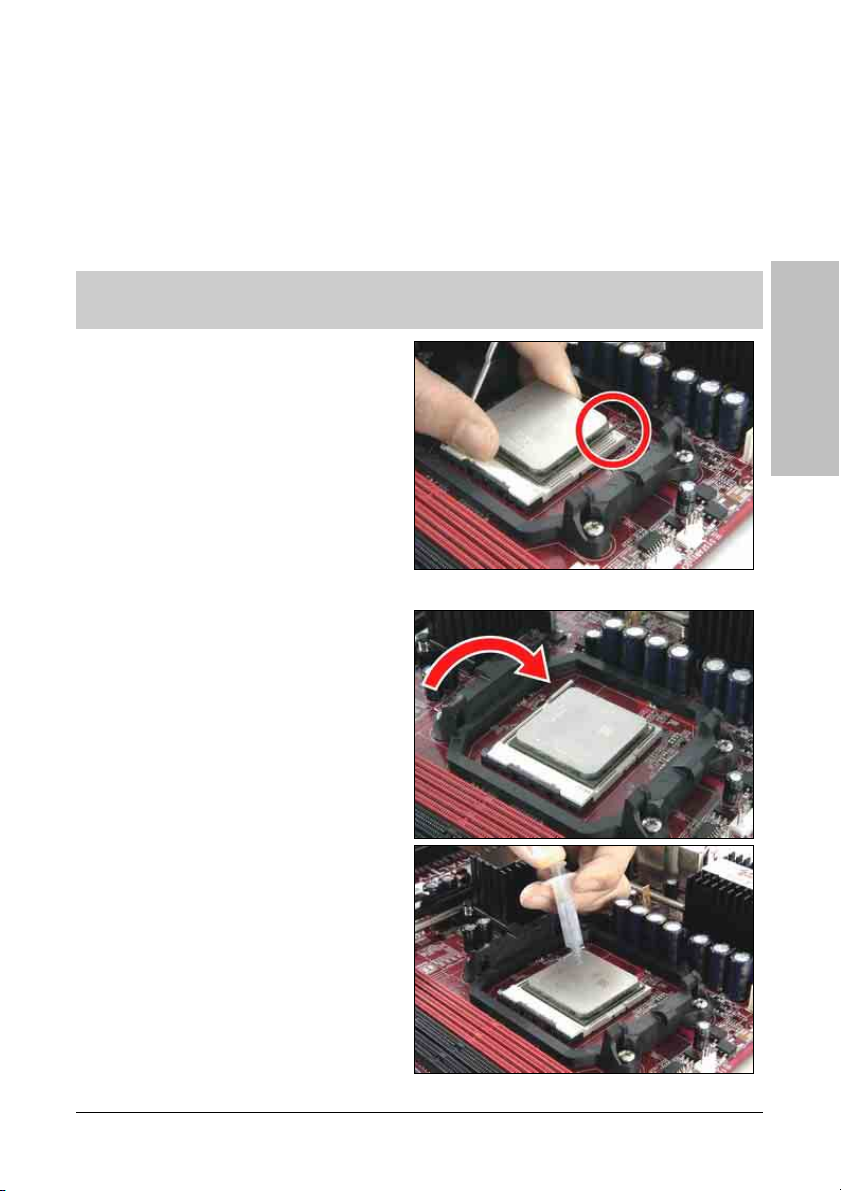
2.5 Hardware installieren
※ Motherboard bei Installation der Hardware NICHT kratzen. Ein Kratzer auf den
winzigen oberflächenmontierten Komponenten kann Ihr Motherboard ernsthaft
beschädigen.
2.5.1 CPU Socket AM2
※ Achten Sie beim Halten der CPU darauf, dass Sie die empfindlichen Kontaktstifte
an der CPU nicht berühren oder verbiegen.
Die Installationsschritte können, je nach verwendeter CPU Lüfter-Wärmeableiter-Baugruppe,
abweichen. Die hier aufgeführte Installaltion dient nur der Anschauung. Für detaillierte
Informationen zur Installation Ihrer Baugruppe siehe bitte dessen Installationsanleitung.
1. Ziehen Sie den Sockelhebel von dem
Sockel weg und heben ihn bis zu einem
Winkel von 90 Grad hoch.
Richten Sie die Dreieckmarkierung an
der CPU auf die Dreieckmarkierung an
dem CPU-Sockel aus. Legen Sie die CPU
mit den Kontaktstiften nach unten
zeigend auf den Sockel.
Stecken Sie vorsichtig die CPU in den
Sockel ein. Die CPU passt nur in einer
Richtung in den Sockel ein. Stecken Sie
die CPU nicht mit Gewalt in den Sockel
ein.
2. Drücken Sie nach dem richtigen
Einstecken der CPU den Sockelhebel
nach unten in die Einrastposition, um die
CPU zu befestigen. Der Hebel gibt einen
Klickton ab, wenn er richtig einrastet.
Hardwaresetup
3. Auf dem Boden Ihres CPU-Kühlkörpers
befindet sich eventuell
Wärmeleitmaterial. Falls nicht, dann
tragen Sie bitte etwas Wärmeleitpaste
auf die obere Oberfläche der CPU auf,
um den Kontakt mit dem Kühlkörper zu
verbessern.
KN9 SLI, KN9 Ultra, KN9S 2-9
Page 20
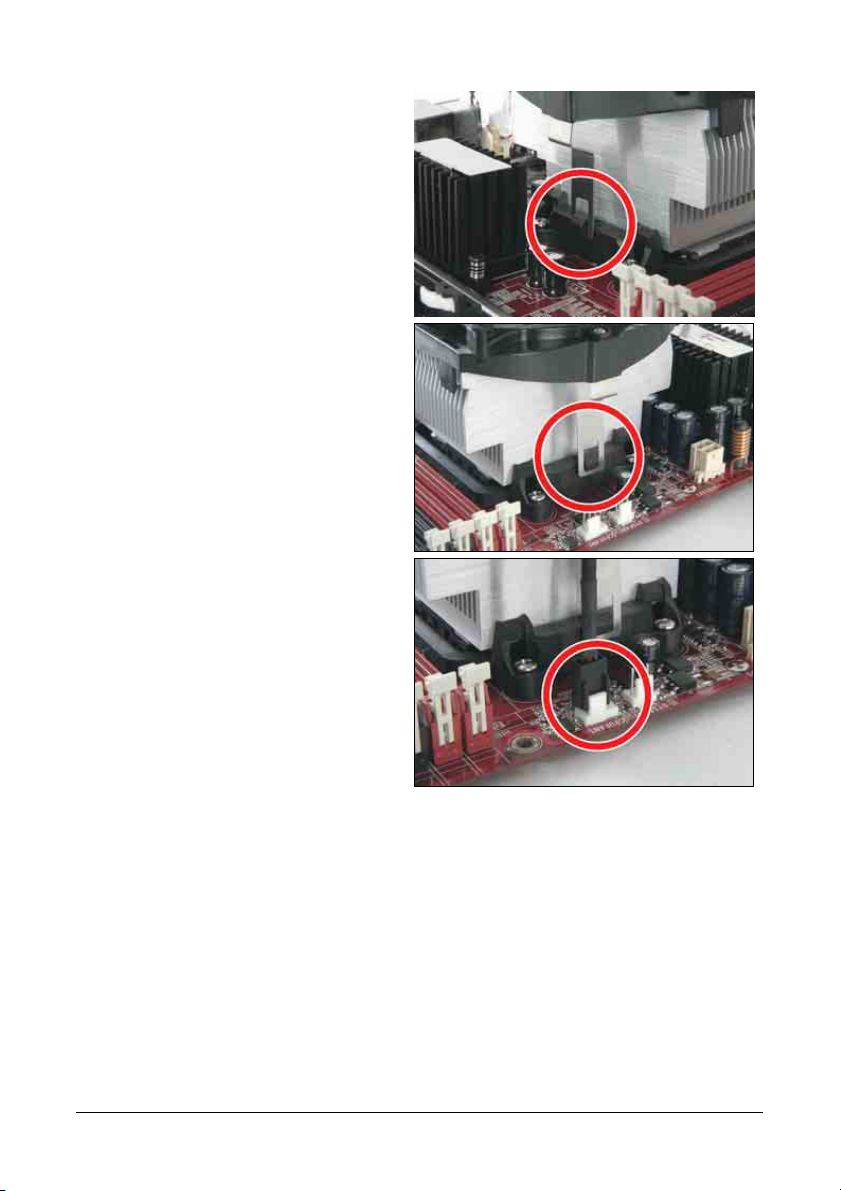
g
4. Legen Sie die Kühlkörper-Lüfter-Einheit
auf die Halterung. Richten Sie den
Kühlkörperbügel auf die Nase an dem
Sockel aus. Haken Sie den Bügel in die
Nase an dem Sockel ein.
5. Drücken Sie das andere Ende des Bügels
zum Einhaken der Nase in die Halterung
nach unten.
6. Verbinden Sie das Stromkabel des
CPU-Kühlers mit dem
CPUFAN1-Anschluss an diesem
Motherboard.
※ An den Anschluss "CPUFAN1"
können Sie einen 3-pol. oder 4-pol.
CPU-Lüfter anschließen. Für eine
3-pol. Verbindung gibt es keine
Drehzahlregelungsmöglichkeit in
dem BIOS-Setupmenü. Der
CPU-Lüfter arbeitet mit voller
Geschwindigkeit.
Bitte achten Sie auf die Ausrichtun
,
wenn Sie einen 3-pol. Stecker in
diesen 4-pol. Lüfteranschluss
einstecken.
※ Das abgebildete Motherboard dient nur zur Illustration und kann vom in diesem
Handbuch beschriebenen Motherboard abweichen.
※ Eine höhere Lüftergeschwindigkeit sorgt für bessere Luftzirkulation und damit
bessere Kühlung. Seien Sie beim Berühren von Wärmeableitern trotzdem
vorsichtig, diese können sehr heiß sein.
2-10 KN9 SLI, KN9 Ultra, KN9S
Page 21
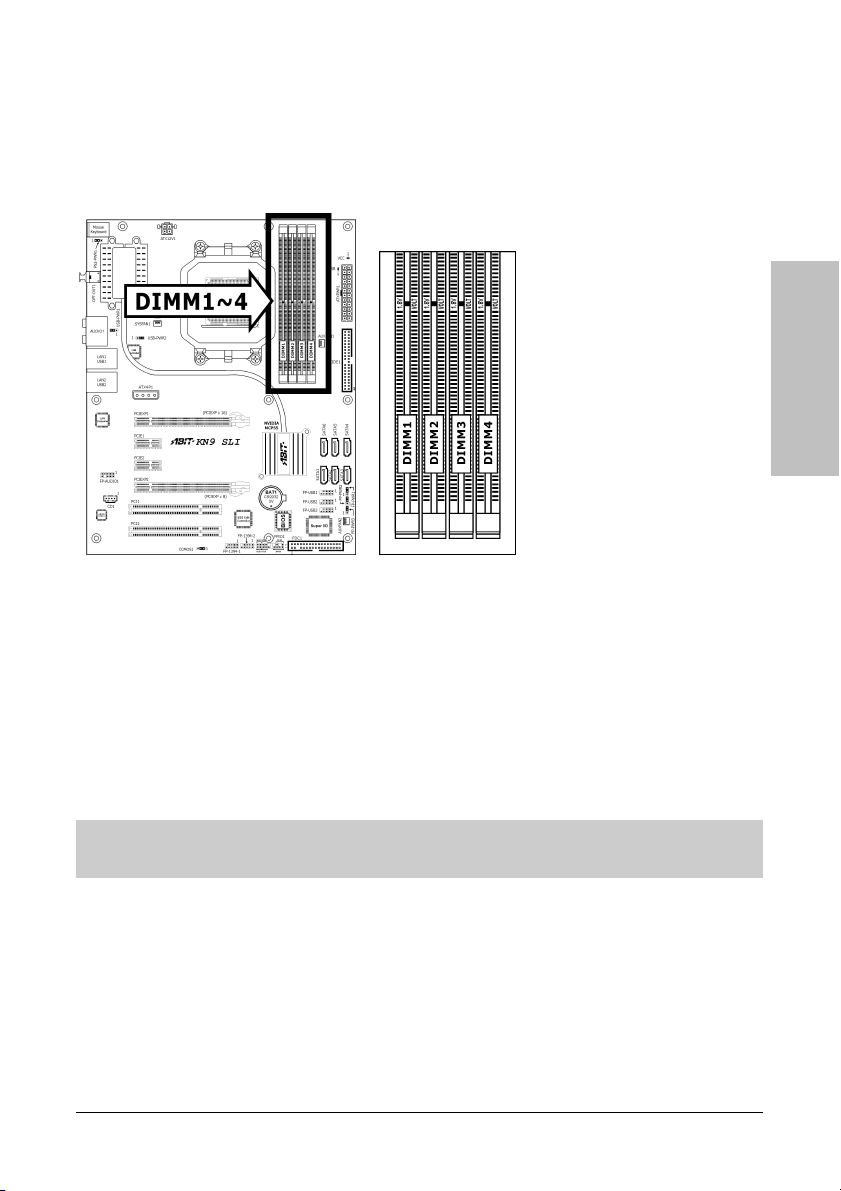
2.5.2 DDR2 Speicher Steckplätze
Das Motherboard bietet vier 240-pol. DIMM-Steckplätze für Dualkanal-DDR2
800-Speichermodule mit einer Gesamtgröße von bis zu 8GB.
Für Zweikanal DDR2-Leistung müssen die folgenden Regeln eingehalten werden:
• Für eine 2-DIMM-Dual-Kanalinstallation:
Belegen Sie die Steckplätze [DIMM1]+[DIMM2] oder [DIMM3]+[DIMM4] mit
DIMM-Modulen des selben Typs und der selben Größe.
• Für eine 4-DIMM-Dual-Kanalinstallation:
Belegen Sie die Steckplätze [DIMM1]+[DIMM2] mit 2 DIMM-Modulen des selben Typs
und der selben Größe und die Steckplätze [DIMM3]+[DIMM4] mit weiteren 2
DIMM-Modulen des selben Typs und der selben Größe.
※ Die Steckplätze [DIMM1] und [DIMM2] sind mit der gleichen Farbe gekennzeichnet.
Die Steckplätze [DIMM3] und [DIMM4] sind mit einer anderen Farbe gekennzeichnet.
Normalerweise ist eine Hardware- oder BIOS-Einstellung nach dem Hinzufügen oder Entfernen
von Speichermodulen nicht erforderlich. Sie müssen aber zuerst die Daten im CMOS löschen,
falls irgendein Speichermodulbedingtes Problem auftritt.
Hardwaresetup
KN9 SLI, KN9 Ultra, KN9S 2-11
Page 22
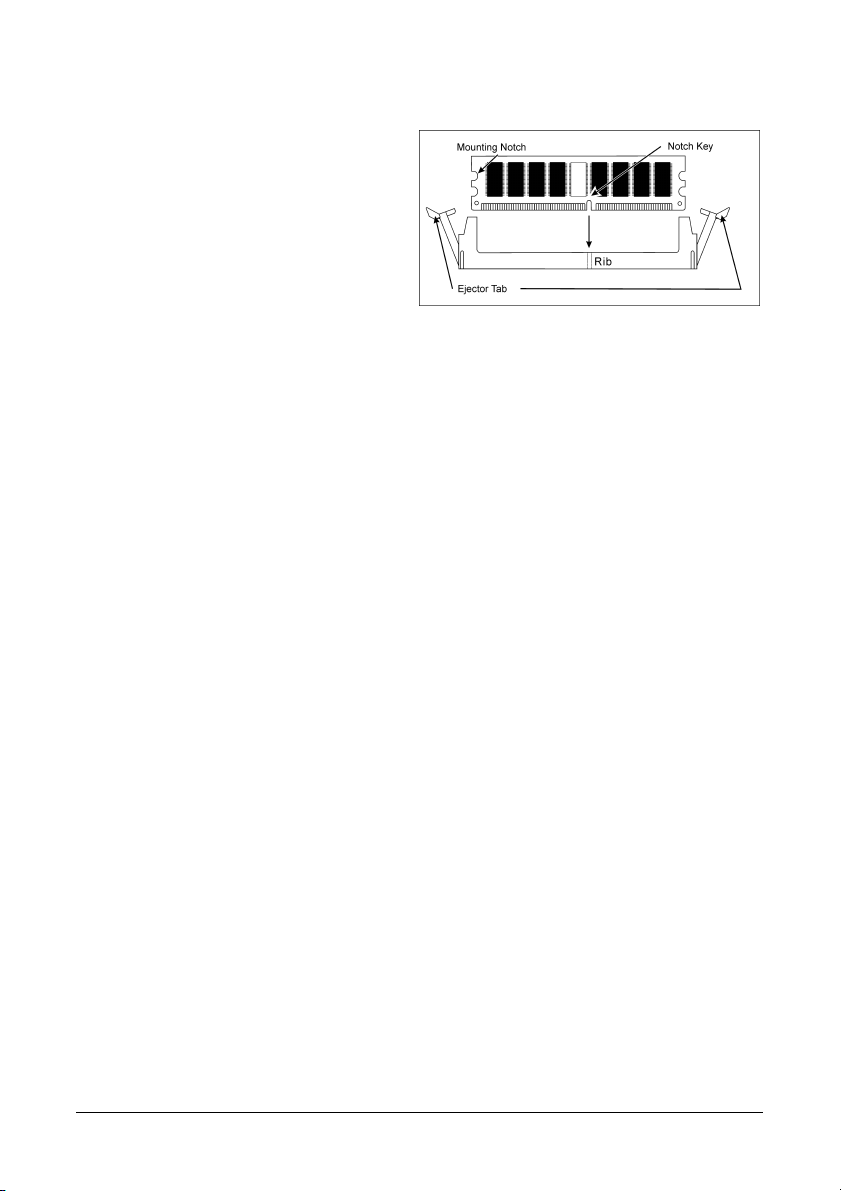
Schalten Sie den Computer ab und trennen das Netzkabel ab, bevor Sie Speichermodule
installieren oder entfernen.
1. Finden Sie den DIMM-Steckplatz auf dem
Board.
2. Halten Sie das DIMM-Modul vorsichtig an
zwei Seiten, so dass die Anschlüsse
nichts berühren.
3. Richten Sie die Kerbe am Modul mit der
Rippe am Steckplatz aus.
4. Drücken Sie das Modul fest in die Steckplätze, bis die Auswurflaschen zu beiden Seiten des
Steckplatzes automatisch in die Befestigungskerbe einschnappen. Wenden Sie keine Gewalt
beim Einsetzen des DIMM-Moduls an; es paßt nur in eine Richtung hinein.
5. Zum Entfernen der DIMM-Module drücken Sie die beiden Auswurflaschen am Steckplatz
zugleich nach außen und ziehen dann das DIMM-Modul heraus.
※ Statische Elektrizität kann die elektronischen Komponenten des Computers oder
der optionalen Boards beschädigen. Bevor Sie diese Vorgänge starten, stellen Sie
sicher, dass Sie alle statische Elektrizität an Ihrem Körper entladen haben,
indem Sie kurz ein geerdetes Metallobjekt berühren.
2-12 KN9 SLI, KN9 Ultra, KN9S
Page 23

2.5.3 PCI Express X16 Erweiterungssteckplätze (Grafikkarten
installieren)
Diese Steckplätze unterstützen den Anschluss von Grafikkarten, die den PCI-Express
Spezifikationen entsprechen. Dieses Motherboard bietet zwei PCI Express X16 Steckplätze zur
Installation von ein oder zwei Grafikkarten:
Installation einer PCIE-Grafikkarte (Normalmodus):
Stecken Sie Ihre PCIE Grafikkarte in den
Steckplatz [PCIEXP1] oder [PCIEXP2].
※ Bei der Installation einer
PCIE-Grafikkarte in dem
[PCIEXP2]-Steckplatz kann die
Geschwindigkeit maximal nur 8 x
sein.
Installation von zwei PCIE-Grafikkarten (SLI-Modus): (Nur bei dem Modell "KN9 SLI")
Stecken Sie 2 identische SLI-fähige
Grafikkarten in die Schächte [PCIEXP1] und
[PCIEXP2].
※ NVIDIA SLI Technologie unterstützt
z.Zt. nur das Windows XP
Betriebssystem.
Hardwaresetup
KN9 SLI, KN9 Ultra, KN9S 2-13
Page 24

Um zwei SLI-fähige Grafikkarten im SLI-Modus zu installieren, benötigen Sie:
• Halten Sie zwei NVIDIA zertifizierte, SLI-fähige PCI Express x16 Grafikkarten bereit.
• Prüfen Sie, dass der Grafikkartentreiber NVIDIA SLI Technologie unterstützt. Downloaden
Sie den neuesten Treiber von der NVIDIA Webseite (www.nvidia.com
).
• Prüfen Sie, dass Ihr Netzteil ausreichend auf die Stromanforderungen ausgelegt ist.
※ Die folgende Abbildung dient nur als DEMO. Alle Geräte inklusive des
Motherboards, der Grafikkarten, der SLI-Brücke oder der SLI-Halterung können
von Ihren Geräten abweichen.
1. Stecken Sie zwei Grafikkarten in die
Steckplätze PCIEXP1 und PCIEXP2 des
Motherboards.
2. Die Goldanschlüsse an Ihrer
SLI-Grafikkarte sind für den
SLI-Bridge-Anschluss reserviert.
3. Verbinden Sie die beiliegende
SLI-Bridge-Verbindung.
2-14 KN9 SLI, KN9 Ultra, KN9S
Page 25

4. Stecken Sie den SLI-Bridge-Anschluss
auf die SLI-Goldanschlüsse der
Grafikkarten.
5. Der beiliegende SLI-Beschlag dient zur
Befestigung des SLI-Bridge-Anschlusses
und der beiden SLI-Grafikkarten.
6. Stecken Sie den SLI-Beschlag in den
Beschlag-Steckpatz zwischen den
Grafikkarten. Befestigen Sie
SLI-Beschlag und Grafikkarten mithilfe
von Schrauben am Chassis.
Hardwaresetup
KN9 SLI, KN9 Ultra, KN9S 2-15
Page 26

2.6 Anschließen von Peripheriegeräten
2.6.1 Anschlüsse für Disketten- und IDE-Laufwerke
Am FDC1-Anschluss können bis zu zwei Diskettenlaufwerke über ein 34-poliges Kabel mit zwei
Steckern angeschlossen werden. Verbinden Sie den Stecker am längeren Kabelende des
Flachbandkabels mit dem FDC1-Anschluss am Mainboard und die beiden Stecker am anderen
Ende des Kabels mit den Anschlüssen der Diskettenlaufwerke. Normalerweise benötigen Sie
lediglich ein Diskettenlaufwerk in Ihrem System.
※ Die rot markierte Ader des Flachbandkabels muss jeweils mit Pin 1 am
FDC1-Anschluss und am Anschluss des Diskettenlaufwerks übereinstimmen.
An jeden der beiden IDE-Anschlüsse können Sie bis
zu zwei IDE-Laufwerke im Ultra ATA/100-Modus über
40-polige Ultra ATA/66-Flachbandkabel mit 80 Adern
und 3 Steckern anschließen.
Verbinden Sie den einzelnen blauen Stecker am
längeren Kabelende des Flachbandkabels mit dem
IDE-Anschluss des Mainboards und die beiden
Stecker (grau und schwarz) am kürzeren Kabelende
mit den Anschlussbuchsen Ihrer Festplatten.
※ Achten Sie darauf, die “Master”- und
“Slave”-Eigenschaften zu konfigurieren, ehe Sie zwei Laufwerke über ein
einzelnes Flachbandkabel anschließen. Die rot markierte Ader des
Flachbandkabels muss jeweils mit Pin 1 am IDE-Anschluss und am Anschluss der
Festplatte(n) übereinstimmen.
2-16 KN9 SLI, KN9 Ultra, KN9S
Page 27

2.6.2 Serial ATA Anschluß
Jeder SATA-Anschluss dient einem einzigen Kanal zum Anschluss eines SATA-Geräts mithilfe
eines dünnen SATA-Kabels.
Die RAID 0/1/0+1/5/JBOD-Konfiguration ist auch über die Kombination von Disk-Arrays mit
diesen SATA-Anschlüssen möglich:
※ Sowohl SATA 5 wie auch SATA 6 ist für die Modelle "KN9 SLI" und "KN9 Ultra"
verfügbar.
Hardwaresetup
Anschluss von SATA-Geräten:
1. Verbinden Sie ein Ende des
Signalkabels mit dem SATA-Anschluss
des Motherboards. Verbinden Sie das
andere Ende mit dem SATA-Gerät.
2. Verbinden Sie das SATA-Stromkabel mit
dem SATA-Gerät, das andere Ende mit
dem Netzteil.
KN9 SLI, KN9 Ultra, KN9S 2-17
Page 28

2.6.3 Zusätzliche USB Port-Header
Jeder Anschluss unterstützt zwei weitere USB 2.0 Anschlüsse über Anschluss eines Kabels an
die E/A-Anschlussleiste der Rückseite oder USB-Buchsen an der Frontseite Ihres Gehäuses.
Pin-Nr. Pin-Zuweisung Pin-Nr. Pin-Zuweisung
1 VCC 2 VCC
3 Data0 - 4 Data1 5 Data0 + 6 Data1 +
7 Erde 8 Erde
10 NC
※ Prüfen Sie, dass die Anschlusskabel dieselbe Kontaktbelegung aufweisen.
2.6.4 Zusätzliche IEEE1394 Port Header
Jeder Anschluss unterstützt einen weiteren IEEE1394-Anschluss über Anschluss eines Kabels an
die E/A-Anschlussleiste der Rückseite oder IEEE1394-Buchse an der Frontseite Ihres Gehäuses.
※ Die IEEE1394-Anschluss-Sockel sind nur bei den Modellen "KN9 SLI" und "KN9
Ultra" verfügbar.
Pin-Nr. Pin-Zuweisung Pin-Nr. Pin-Zuweisung
1 TPA0 + 2 TPA0 3 Erde 4 Erde
5 TPB0 + 6 TPB0 7 +12V 8 +12V
※ Prüfen Sie, dass die Anschlusskabel dieselbe Kontaktbelegung aufweisen.
2-18 KN9 SLI, KN9 Ultra, KN9S
10 Erde
Page 29

2.6.5 Interne Audioanschlüsse
Diese Anschlüsse verbinden den Audioausgang des internen CD-ROM-Laufwerks bzw.
Zusatzkarte.
2.6.6 Fronttafel-Audio-Verbindungssockel
Dieser Sockel ermöglicht die Fronttafel-Verbindung für HD (High
Definition)-Audio. Für die AC’97 Audio CODEC-Verbindung müssen Sie
sorgfältig die Polzuweisung prüfen, bevor Sie die Verbindung mit dem
Fronttafel-Modul vornehmen. Eine falsche Verbindung kann eine
Funktionsstörung verursachen oder sogar das Motherboard beschädigen.
※ Bitte verbinden Sie das “Ground”-Kabel oder “USB VCC”-Kabel
vom Fronttafel-Modul nicht mit dem Pol 4 “AVCC” dieses Sockels.
Hardwaresetup
Pin-Zuweisung
Pin-Nr
KN9 SLI, KN9 Ultra, KN9S 2-19
(HD AUDIO)
1 MIC2 L 1 MIC In
2 AGND 2 GND
3 MIC2 R 3 MIC Power
4 AVCC 4 NC
5 FRO-R 5 Line Out (R)
6 MIC2_JD 6 NC
7 F_IO_SEN 7 NC
9 FRO-L 9 Line Out (L)
10 LINE2_JD 10 NC
Pin-Nr
Pin-Zuweisung
(AC’97 AUDIO)
Page 30

Treiberkonfiguration für AC’97 Audioverbindung:
Der Audiotreiber wurde ursprünglich nur zur Unterstützung des HD-Audios konfiguriert. Für eine
AC’97-Audioverbindung können Sie:
1. Klicken Sie mit der Maustaste auf
das “Realtek HD Audio
Manager”-Symbol
in der
Taskleiste.
2. Klicken Sie auf den “Audio I/O
[Audio E/A]”-Registerreiter und
dann auf “Connector Settings
[Anschlusseinstellungen]”.
3. Klicken Sie auf “Disabled front
panel jack detection
[Fronttafel-Anschlusserkennun
g deaktivieren]” und dann zur
Bestätigung auf “OK”.
2-20 KN9 SLI, KN9 Ultra, KN9S
Page 31

2.6.7 PCI Express X1 Erweiterungssteckplätze
Diese Steckplätze unterstützen den Anschluss von Erweiterungskarten, die den PCI-Express
Spezifikationen entsprechen.
KN9 SLI: PCIE1 ~ PCIE2
Hardwaresetup
KN9 Ultra, KN9S: PCIE1 ~ PCIE3
KN9 SLI, KN9 Ultra, KN9S 2-21
Page 32

2.6.8 PCI Erweiterungssteckplätze
Diese Steckplätze unterstützen den Anschluss von Erweiterungskarten, die den PCI
Spezifikationen entsprechen.
2.7 OnBoard Status-Display
2.7.1 Power-Indikatoren
Diese Indikatoren zeigen Ihnen den Power-Status des Motherboards bei verbundener
Stromquelle.
• 5VSB: Diese LED leuchtet, wenn das Netzteil
an eine Stromquelle angeschlossen ist.
• VCC: Diese LED leuchtet, wenn das
Systemstrom angeschaltet ist.
2-22 KN9 SLI, KN9 Ultra, KN9S
Page 33

2.8 Anschluss von E/A-Geräten
KN9 SLI, KN9 Ultra
Hardwaresetup
KN9S
• Mouse: Anschluss für PS/2-Maus.
• Keyboard: Anschluss für PS/2-Tastatur.
• Silent OTES: Silent OTES (Silent Outside Thermal Exhaust System) ist ein System zur
geräuscharmen Kühlung des North Bridge Chipsets des Motherboards.
(Kühlöffnung frei halten.)
• OPT-OUT1: Dieser Anschluss bietet einen S/PDIF-Ausgang über für digitale
Multimediageräte über fiberoptische Kabel. (Nur bei dem Modelle "KN9 SLI" und "KN9
Ultra")
• AUDIO1:
S.L./S.R. (Surround-Links / Surround-Rechts): Dient zur Verbindung des
Surround-Links- und Surround-Rechts-Kanals im 7.1-Kanalaudiosystem.
Cen./Sub. (Center / Subwoofer): Anschluss für zentralen und Subwoofer-Kanal im
7.1-Kanal-Audiosystem.
R.L./R.R. (Rear Left / Rear Right): Anschluss für den hinteren linken und hinteren
rechten Kanal im 7.1-Kanal-Audiosystem.
KN9 SLI, KN9 Ultra, KN9S 2-23
Page 34

Line-In: Anschluss für Line Out von externen Audioquellen.
Line-Out: Anschluss für vorderen linken und vorderen rechten Kanal im 7.1-Kanal- oder
regulären 2-Kanal-Audiosystem.
Mic-In: Anschluss für externes Mikrofon.
• LAN1: Anschluss für Local Area Network.
• LAN2: Anschluss für Local Area Network. (Nur bei dem Modelle "KN9 SLI" und "KN9 Ultra")
• USB1/USB2: Anschluss für USB-Geräte wie z. B. Scanner, digitale Lautsprecher, Monitoren,
Maus, Tastatur, Hub, Digitalkamera, Joystick etc.
2-24 KN9 SLI, KN9 Ultra, KN9S
Page 35

3. BIOS-Setup
Dieses Motherboard enthält ein programmierbares EEPROM, mit dem Sie das
BIOS-Hilfsprogramm. Das BIOS (Basic Input/Output System) ist ein Programm, welches die
grundlegende Kommunikation zwischen Prozessor und Peripheriegeräten regelt. Sie sollten das
BIOS Setup-Programm nur einsetzen, wenn Sie ein Motherboard installieren, das System neu
konfigurieren oder zur Ausführung des Setup-Programms aufgefordert werden. Dieses Kapitel
erklärt das Setup-Hilfsprogramm des BIOS.
Nach dem Anschalten des Systems erscheinen die BIOS-Meldungen auf dem Bildschirm, die
Speicherzählung beginnt, und die folgende Meldung erscheint auf dem Bildschirm:
PRESS DEL TO ENTER SETUP
Wenn diese Meldung verschwindet, bevor Sie reagieren, starten Sie das System mit den Tasten
<Strg> + <Alt> + <Lösch> oder der Reset-Taste am Computergehäuse neu. Nur wenn diese
beiden Methoden fehlschlagen, können Sie das System durch Abschalten und erneutes
Anschalten wieder starten.
Nach Druck auf die <Lösch>-Taste erscheint das Hauptmenü.
Phoenix – AwardBIOS CMOS Setup Utility
► SoftMenu Setup ► PC Health Status
► Standard CMOS Features Load Fail-Safe Defaults
► Advanced BIOS Features Load Optimized Defaults
► Advanced Chipset Features Set Password
► Integrated Peripherals Save & Exit Setup
► Power Management Setup Exit Without Saving
► PnP/PCI Configurations
Esc: Quit
F10: Save & Exit Setup
Change CPU’s Clock & Voltage
※ Zur Verbesserung der Stabilität und Leistung des Systems verbessern unsere
Techniker das BIOS-Menü fortwährend. Die BIOS-Setup-Bildschirem und
Beschreibungen in diesem Handbuch dienen nur zu Ihrer Referenz und können
mit dem, was auf Ihrem Bildschirm erscheint, nicht komplett übereinstimmen.
↓↑→← : Select Item
(NF-MCP55-6A61JA1AC-00)
BIOS-Setup
KN9 SLI, KN9 Ultra, KN9S 3-1
Page 36

3.1 SoftMenu Setup
Phoenix – AwardBIOS CMOS Setup Utility
AMD Sempron(tm) Processor 3500+ Item Help
Frequency : 2000MHz
CPU Operating Speed Default
x - CPU External Clock(MHz) 200.0
x - Multiplier Factor x10
x - PCIe Clock 100MHz
Voltages Control Default
x - CPU Core Voltage 1.350 V
x - DDR2 RAM Voltage 1.80 V
x - DDR2 Ref Voltage Default
x - MCP55P Voltage 1.20V
x - HyperTransport Voltage 1.20V
↑↓→←:Move Enter:Select +/-/PU/PD:Value F10:Save ESC:Exit F1:General Help
F5: Previous Values F6: Fail-Safe Defaults F7: Optimized Defaults
Brand Name
Dieses Element zeigt das CPU-Modell.
Frequency
Dieses Menüelement zeigt die interne Taktgeschwindigkeit des Prozessors an.
SoftMenu Setup
CPU Operating Speed
Dieses Element zeigt die CPU Betriebsgeschwindigkeit gemäß Typ und Geschwindigkeit Ihrer
CPU. Sie können auch [User Define] für manuelle Einstellung auswählen.
User Define:
※ Unter bestimmten Bedingungen können falsche Einstellungen des Multiplilkators
und des externen Takts Schäden am CPU hervorrufen. Wenn die Arbeitsfrequenz
höher als die des PCI Chipsatzes oder des Prozessors gestellt wird, könnten
Speichermodule nicht korrekt arbeiten, das System sich aufhängen, Daten auf
der Festplatte verlorengehen, die VGA-Karte Störungen aufweisen oder in
Zusammenarbeit mit anderen Zusatzkarten nicht richtig funktionieren. Mit den
technischen Daten nicht in Einklang stehende Einstellungen für Ihren CPU ist
nicht das Ziel dieser Erklärung. Diese sollten nur von Techniker zum Testen
verwendet werden, nicht für normale Anwendungen.
※ Es besteht keine Garantie für die Spezifikationen überschreitenden
Einstellungen. Jegliche durch solche Einstellungen entstehenden Schäden an
jeglichen Komponenten dieses Motherboards oder an Peripheriegeräten liegt
nicht in unserem Verantwortungsbereich.
3-2 KN9 SLI, KN9 Ultra, KN9S
Page 37

- Multiplier Factor
Dieses Element stellt den Multiplikationsfaktor für Ihre CPU ein.
- External Clock
Dieses Element stellt die Geschwindigkeit des CPU-Frontsidebus von 100 auf 300. Aufgrund der
technische Begrenzung Ihrer CPU sind Geschwindigkeiten über ihrer
Standard-Busgeschwindigkeit unterstützt, aber nicht garantiert.
- PCIE Clock
Dieses Element bestimmt die Taktfrequenz für den PCI-Express-Steckplatz.
Voltages Control
Diese Option ermöglicht Ihnen das Umschalten zwischen der Standardspannung und
benutzerdefinierten Spannungen. Lassen Sie die Voreinstellung eingestellt, es sei denn, die
aktuellen Spannungseinstellungen werden nicht oder nicht richtig erkannt. Die Option "User
Define" (Benutzerdefiniert) ermöglicht Ihnen die manuelle Auswahl der folgenden
Spannungen.
- CPU Core Voltage
- DDR2 RAM Voltage
- DDR2 Ref Voltage
- MCP55P Voltage
- HyperTransport Voltage
BIOS-Setup
KN9 SLI, KN9 Ultra, KN9S 3-3
Page 38

3.2 Standard CMOS Features
Phoenix – AwardBIOS CMOS Setup Utility
Date (mm:dd:yy) Thu. Jun 29 2006 Item Help
Time (hh:mm:ss) 12 : 34 : 56
► IDE Channel 1 Master None
► IDE Channel 1 Slave None
► IDE Channel 3 Master None
► IDE Channel 4 Master None
► IDE Channel 5 Master None
► IDE Channel 6 Master None
► IDE Channel 7 Master None
► IDE Channel 8 Master None
Drive A 1.44M, 3.5 in.
Floppy 3 Mode Support Disabled
Halt On All, But keyboard
Base Memory 640K
Extended Memory 1046520K
Total Memory 1047552K
↓↑→←:Move Enter:Select +/-/PU/PD:Value F10:Save ESC:Exit F1:General Help
F5: Previous Values F6: Fail-Safe Defaults F7: Optimized Defaults
Date (mm:dd:yy)
Mit diesem Element stellen Sie das Datum ein (normalerweise das aktuelle Datum), und zwar im
Format [Monat], [Datum] und [Jahr].
Time (hh:mm:ss)
Mit diesem Element stellen Sie die Zeit ein (normalerweise die aktuelle Zeit), und zwar im
Format [Stunde], [Minute] und [Sekunde].
Standard CMOS Features
3-4 KN9 SLI, KN9 Ultra, KN9S
Page 39

IDE Channel 1 Master/Slave, IDE Channel 3~8 Master
Klicken Sie die <Eingabe>-Taste, um das Untermenü aufzurufen:
Phoenix – AwardBIOS CMOS Setup Utility
IDE HDD Auto-Detection Press Enter Item Help
IDE Channel 1 Master Auto
Access Mode Auto
Capacity 0 MB
Cylinder 0
Head 0
Precomp 0
Landing Zone 0
Sector 0
↓↑→←:Move Enter:Select +/-/PU/PD:Value F10:Save ESC:Exit F1:General Help
F5: Previous Values F6: Fail-Safe Defaults F7: Optimized Defaults
IDE HDD Auto-Detection
Mit diesem Element können Sie die Parameter von DIE-Laufwerke mit der <Eingabe>-Taste
aufrufen. Die Parameter erscheinen dann automatisch auf dem Bildschirm.
IDE Channel 1 Master
BIOS-Setup
IDE Channel 1 Master/Slave, IDE Channel 3~8 Master
Wenn auf [Auto] gestellt, prüft das BIOS automatisch, welche Art von IDE-Laufwerk Sie
verwenden. Wenn Sie Ihr Laufwerk selbst definieren wollen, stellen Sie dies auf [Manual] und
vergewissern sich, dass Sie die Bedeutung der einzelnen Parameter komplett verstehen. Bitte
schauen Sie sich die Anleitung des Geräteherstellers für Details zur Einstellung an.
Access Mode
Dieses Element wählt den Modus zum Zugriff auf Ihre IDE-Geräte aus. Lassen Sie dieses
Element bei seiner Voreinstellung [Auto], um den Zugriffsmodus Ihrer HDD automatisch
erkennen zu lassen.
Capacity
Dieses Element zeigt das ungefähre Fassungsvermögen des Laufwerks. Normalerweise ist diese
Größe etwas größer als die Größe eines formatierten Datenträgers, die ein
Datenträger-Prüfprogramm angibt.
KN9 SLI, KN9 Ultra, KN9S 3-5
Page 40

Cylinder
Dieses Element konfiguriert die Anzahl der Zylinder.
Head
Dieses Element konfiguriert die Anzahl der Lese/Schreibköpfe.
Precomp
Dieses Element zeigt die Zahl der Zylinder, bei der das Schreib-Timing geändert werden soll.
Landing Zone
Dieses Element zeigt die Anzahl der Zylinder, die als „Landezone“ für die Lese/Schreibköpfe
dienen.
Sector
Dieses Element konfiguriert die Anzahl der Sektoren pro Spur.
Kehren Sie hier zum Setup-Menü Standard CMOS Features
zurück
Drive A
Mit diesem Element stellen Sie den installierten Floppylaufwerkstyp ein (normalerweise nur
LaufwerkA)
Floppy 3 Mode Support
Mit diesem Element können Sie den “3 Modus Floppy Drive” in japanischen Computersystemen
durch Wahl von Laufwerk A, B, oder beider aktivieren. Lassen Sie dieses Element bei seiner
Voreinstellung [Disabled], wenn Sie keine japanischen Standard-Floppylaufwerke benutzen.
Halt On
Dieses Element bestimmt, ob das System anhält, wenn ein Fehler während des Systemstarts
entdeckt wird.
[All Errors]: Der Systemstart stoppt, wenn das BIOS einen nicht fatalen Fehler entdeckt.
[No Errors]: Der Systemstart stoppt für keine erkannten Fehler.
[All, But Keyboard]: Der Systemstart stoppt für alle Fehler außer Tastatur-Fehler.
[All, But Diskette]: Der Systemstart stoppt für alle Fehler außer Datenträger-Fehler.
[All, But Disk/Key]: Der Systemstart stoppt für alle Fehler außer Datenträger- oder
Tastaturfehler.
Base Memory
Dieses Element zeigt die Menge des im System installierten Basisspeichers. Der Wert des
Arbeitsspeichers ist normalerweise 640K für Systeme mit 640K oder mehr auf dem Motherboard
integrierten Speicher.
3-6 KN9 SLI, KN9 Ultra, KN9S
Page 41

Extended Memory
Dieses Element zeigt die Menge des erweiterten Speichers, der während des Systemstarts
erkannt wird.
Total Memory
Dieses Element zeigt den gesamten zur Verfügung stehenden Systemspeicher.
BIOS-Setup
KN9 SLI, KN9 Ultra, KN9S 3-7
Page 42

3.3 Advanced BIOS Features
Phoenix – AwardBIOS CMOS Setup Utility
Quick Power on Self Test Enabled Item Help
► Hard Disk Boot Priority Press Enter
First Boot Device Floppy
Second Boot Device Hard Disk
Third Boot Device CDROM
Boot Other Device Enabled
Boot Up Floppy Seek Disabled
Boot Up NumLock Status On
Security Option Setup
MPS Version Ctrl For OS 1.4
Delay For HDD(Secs) 0
Full Screen Logo Show Enabled
↓↑→←:Move Enter:Select +/-/PU/PD:Value F10:Save ESC:Exit F1:General Help
F5: Previous Values F6: Fail-Safe Defaults F7: Optimized Defaults
Quick Power On Self Test
Wenn auf [Enabled] gestellt, beschleunigt dieses Element den Power On Self Test (POST) nach
dem Systemanschalten. Das BIOS verkürzt bzw. überspringt einige Tests während des POST.
Advanced BIOS Features
Hard Disk Boot Priority
Dieses Menüelement wählt die Prioritätsreihenfolge für das Starten der Festplatten aus. Mit der
Eingabetaste können Sie ein Untermenü aufrufen, in dem die erkannten Festplatten für die
Startsequenz to des Systems ausgesucht werden können.
Dieses Menüelement funktioniert nur, wenn die Option [Hard Disk] unter „First/Second/Third
Boot Device“ ausgewählt ist.
First Boot Device / Second Boot Device / Third Boot Device / Boot Other Device
Wählen Sie die Laufwerke in der Reihenfolge, in der sie starten sollen, unter [First Boot Device],
[Second Boot Device] und [Third Boot Device]. Das BIOS startet das Betriebssystem gemäß der
ausgewählten Laufwerksreihenfolge. Stellen Sie [Boot Other Device] auf [Enabled], wenn Sie
das System von einem anderen Gerät als diesen drei starten wollen.
Boot Up Floppy Seek
Wenn auf [Enabled] gestellt, prüft das BIOS, ob das Floppylaufwerk installiert ist.
Boot Up NumLock Status
Dieses Element bestimmt den voreingestellten Zustand der Nummerntastatur beim Systemstart.
[On]: Die Nummerntastatur dient zur Zahleneingabe.
3-8 KN9 SLI, KN9 Ultra, KN9S
Page 43

[Off]: Die Nummerntastatur dient zur Richtungseingabe (Pfeiltasten).
Security Option
Dieses Element bestimmt, wann das System nach einem Kennwort fragt – bei jedem
Systemstart oder nur beim Aufrufen des BIOS-Setup.
[Setup]: Das Kennwort wird nur beim Aufrufen des BIOS-Setup abgefragt.
[System]: Das Kennwort wird bei jedem Systemstart abgefragt.
※ Vergessen Sie Ihr Paßwort nicht. Wenn Sie das Paßwort vergessen, müssen Sie
das Computergehäuse öffnen und alle Informationen im CMOS löschen, bevor
Sie das System wieder starten können. Hierdurch verlieren Sie jedoch alle zuvor
eingestellten Optionen.
MPS Version Ctrl For OS
Dieses Element bestimmt, welche MPS- Version (Multi-Processor Specification) dieses
Motherboard anwendet. Lassen Sie dieses Element bei der Voreinstellung.
Delay For HDD(Secs)
Dieses Element erlaubt dem BIOS die Unterstützung einiger älterer oder besonderer IDE-Geräte,
indem es diese Verzögerungszeit verlängert. Ein größerer Wert bringt mehr Verzögerungszeit
für das Gerät, das initialisiert und für die Aktivierung vorbereitet wird.
Full Screen LOGO Show
Dieser Punkt bestimmt, das volle Schirm Firmenzeichen beim Starten zu zeigen.
BIOS-Setup
KN9 SLI, KN9 Ultra, KN9S 3-9
Page 44

3.4 Advanced Chipset Features
Phoenix – AwardBIOS CMOS Setup Utility
K8<->MCP55 HT Speed Auto Item Help
K8<->MCP55 HT Width ↓16 ↑16
► DRAM Configuration Press Enter
x HT Spread Spectrum Disabled
SSE/SSE2 Instructions Enabled
Init Display First PCIe-1
System BIOS Cacheable Enabled
↓↑→←:Move Enter:Select +/-/PU/PD:Value F10:Save ESC:Exit F1:General Help
F5: Previous Values F6: Fail-Safe Defaults F7: Optimized Defaults
K8<->MCP55 HT Speed
Hier können Sie die LDT Bus-Frequenz zwischen CPU und NB wählen.
K8<->MCP55 HT Width
Hier können Sie die LDT Bus-Bandbreite zwischen CPU und NB wählen.
Advanced Chipset Features
3-10 KN9 SLI, KN9 Ultra, KN9S
Page 45

DRAM Configuration
Klicken Sie die <Eingabe>-Taste, um das Untermenü aufzurufen:
Sie können über die folgenden Unterelemente die DRAM-Frequenzparameter manuell einstellen
oder sie in ihren Standardeinstellungen in Abhängigkeit der im DRAM gespeicherten SPD (Serial
Presence Detect)-Daten belassen.
Phoenix – AwardBIOS CMOS Setup Utility
DRAM Timing Selectable Auto Item Help
x - DRAM Clock DDR2 533
- Bank Interleaving Enabled
- DQS Timing Training Skip DQS
- CKE Base Power Down Mode Enabled
- CKE Base Power Down By Channel
- Memclock Tri-Stating Disabled
x - TwTr Command Delay 2 Clocks
x - Trfc0 for DIMM1 75 ns
x - Trfc1 for DIMM2 75 ns
x - Trfc2 for DIMM3 75 ns
x - Trfc3 for DIMM4 75 ns
x - Write Recovery Time(Twr) 4 Clocks
x - Precharge Time(Trtp) 2 Clocks
x - Row Cycle Time(Trc) 17 Clocks
x - RAS to CAS Delay(Trcd) 4 Clocks
x - RAS to RAS Delay(Trrd) 2 Clocks
x - Row Precharge Time(Trp) 4 Clocks
x - Min. RAS Act-Time(Tras) 12 Clocks
- CAS Latency Auto
- Command Rate Auto
Memory Hole remapping Enabled
Auto Optimize Bottom IO Enabled
↓↑→←:Move Enter:Select +/-/PU/PD:Value F10:Save ESC:Exit F1:General Help
F5: Previous Values F6: Fail-Safe Defaults F7: Optimized Defaults
DRAM Configuration
BIOS-Setup
Kehren Sie hier zum Setup-Menü Advanced Chipset Features
zurück:
SSE/SSE2 Instructions
Hier können Sie SSE/SSE2 (Streaming SIMD Extensions) Befehlssätze aktivieren/deaktivieren.
Die Default-Einstellung ist aktiviert.
Init Display First
Mit dieser Einstellung können Sie die primäre Grafikkarte wählen.
System BIOS Cacheable
Dieses Element aktiviert oder deaktiviert das Cachen des System-BIOS, um die Ausführung zu
beschleunigen.
KN9 SLI, KN9 Ultra, KN9S 3-11
Page 46

3.5 Integrated Peripherals
Phoenix – AwardBIOS CMOS Setup Utility
► On-Chip IDE/RAID Function Press Enter Item Help
On-Chip USB V1.1+V2.0
- USB Keyboard Support via OS
- USB Mouse Support via OS
On-Chip Audio Controller Auto
On-Chip LAN1 Controller Auto
On-Chip LAN2 Controller Auto
On-Chip LAN Boot ROM Disabled
Onboard 1394 Controller Enabled
Onboard FDD Controller Enabled
↓↑→←:Move Enter:Select +/-/PU/PD:Value F10:Save ESC:Exit F1:General Help
F5: Previous Values F6: Fail-Safe Defaults F7: Optimized Defaults
On-Chip IDE/RAID Function
Klicken Sie die <Eingabe>-Taste, um das Untermenü aufzurufen:
Phoenix – AwardBIOS CMOS Setup Utility
► IDE Function Setup Press Enter Item Help
► RAID Configuration Press Enter
↓↑→←:Move Enter:Select +/-/PU/PD:Value F10:Save ESC:Exit F1:General Help
F5: Previous Values F6: Fail-Safe Defaults F7: Optimized Defaults
Integrated Peripherals
On-Chip IDE/RAID Function
3-12 KN9 SLI, KN9 Ultra, KN9S
Page 47

IDE Function Setup
Klicken Sie die <Eingabe>-Taste, um das Untermenü aufzurufen:
Phoenix – AwardBIOS CMOS Setup Utility
On-Chip IDE 1 Controller Enabled Item Help
IDE DMA Transfer access Enabled
IDE HDD Block Mode Enabled
On-Chip SATA Controllers Enabled
↓↑→←:Move Enter:Select +/-/PU/PD:Value F10:Save ESC:Exit F1:General Help
F5: Previous Values F6: Fail-Safe Defaults F7: Optimized Defaults
On-Chip IDE 1 Controller
Dieses Element bestimmt, ob der IDE-1 Controller aktiviert oder deaktiviert wird.
IDE Function Setup
BIOS-Setup
IDE DMA Transfer access
Hier können Sie den DMA-Modus für am IDE-Kanal verbundene Geräte einstellen.
IDE HDD Block Mode
Dieses Element aktiviert oder deaktiviert den IDE HDD Block-Modus.
On-Chip SATA Controllers
Hier können Sie den On-Chip SATA-Controller aktivieren/deaktivieren.
KN9 SLI, KN9 Ultra, KN9S 3-13
Page 48

RAID Configuration
Click <Enter> key to enter its submenu:
Phoenix – AwardBIOS CMOS Setup Utility
RAID Function Disabled Item Help
x - Serial-ATA 1 RAID Disabled
x - Serial-ATA 2 RAID Disabled
x - Serial-ATA 3 RAID Disabled
x - Serial-ATA 4 RAID Disabled
x - Serial-ATA 5 RAID Disabled
x - Serial-ATA 6 RAID Disabled
x - RAID ROM Enabled
↓↑→←:Move Enter:Select +/-/PU/PD:Value F10:Save ESC:Exit F1:General Help
F5: Previous Values F6: Fail-Safe Defaults F7: Optimized Defaults
RAID Function
Dieses Element gestattet Ihnen die RAID-Funktion für die Anschlüsse Serial-ATA 1~6.
- Serial-ATA 1 RAID ~ Serial-ATA 6 RAID
Dieses Element gestattet Ihnen die RAID-Funktion für jeden einzelnen Anschluss Serial-ATA 1
bis 6.
- RAID ROM
Mithilfe dieser Option können Sie das Boot-ROM des OnChip SATA zum Hochbooten des
Systems verwenden.
RAID Configuration
Kehren Sie hier zum Setup-Menü Integrierte Peripheriegeräte
zurück:
On-Chip USB
Wählen Sie den Typ des USB-Controllers.
- USB Keyboard Support via
Wählen Sie die Einstellung [BIOS] (Default-Einstellung) für Legacy-Betriebssysteme (z.B. DOS),
die keine USB-Tastatur unterstützen.
3-14 KN9 SLI, KN9 Ultra, KN9S
Page 49

- USB Mouse Support via
Wählen Sie die Einstellung [BIOS] (Default-Einstellung) für Legacy-Betriebssysteme (z.B. DOS),
die keine USB-Maus unterstützen.
On-Chip Audio Controller
Diese Option aktiviert oder sperrt den OnChip-Audiocontroller.
On-Chip LAN1 Controller
Diese Option aktiviert oder sperrt den LAN1 Controller.
On-Chip LAN2 Controller
Diese Option aktiviert oder sperrt den LAN2 Controller.
On-Chip LAN Boot ROM
Mit diesem Element können Sie den Boot ROM (anstatt eines Laufwerks) zum Systemstart
verwenden und direkt auf das LAN zugreifen.
Onboard 1394 Controller
Diese Option aktiviert oder sperrt den IEEE 1394 Controller.
Onboard FDD Controller
Mit dieser Option können Sie den Onboard FDD-Controller aktivieren/deaktivieren.
BIOS-Setup
KN9 SLI, KN9 Ultra, KN9S 3-15
Page 50

3.6 Power Management Setup
Phoenix – AwardBIOS CMOS Setup Utility
ACPI Suspend Type S3(Suspend-To-RAM) Item Help
- USB Resume from S3 Disabled
Power Button Function Instant-Off
Wake up by PME# of PCI Disabled
Wake up by On-Chip LAN Disabled
Wake up by Alarm Disabled
x - Day of Month Alarm 0
x - Time (hh:mm:ss) Alarm 0: 0 : 0
AMD Cool’n’Quiet Control Auto
Power On Function Button Only
x - KB Power On Password Enter
x - Hot Key Power On Ctrl-F1
Restore on AC Power Loss Power Off
↓↑→←:Move Enter:Select +/-/PU/PD:Value F10:Save ESC:Exit F1:General Help
F5: Previous Values F6: Fail-Safe Defaults F7: Optimized Defaults
ACPI Suspend Type
Dieses Element erlaubt die Auswahl des Suspend-Modus.
[S1(PowerOn Suspend)]: Aktiviert die „Power On Suspend“-Funktion.
[S3(Suspend-To-RAM)]: Aktiviert die „Suspend to RAM“-Funktion.
- Resume by USB From S3
Wenn auf [Enabled] gestellt, erlaubt dieses Element, das System mit USB-Geräten aus dem S3
(STR - Suspend To RAM)-Zustand zu wecken. Dieses Element kann nur konfiguriert werden,
wenn das Element “ACPI Suspend Typ” auf [S3(STR)] steht.
Power Management Setup
Power Button Function
Dieses Element wählt die Methode zum Abschalten Ihres Systems aus:
[Delay 4 Sec.]: Halten Sie den Netzschalter länger als 4 Sekunden gedrückt, um das System
auszuschalten. Dies hindert das System am Abschalten, wenn der Netzschalter unabsichtlich
gedrückt wird.
[Instant-Off]: Drücken und Loslassen des Netzschalters schaltet das System sofort aus.
Wakeup by PME# of PCI
Ist diese Option aktiviert [Enabled], kann das System (aus dem Soft-Off-Status) über den
Zugriff auf eine PCI-Erweiterungskarte aufgeweckt werden. Die PCI-Karte muss dabei die
Wake-Up-Funktion unterstützen.
Wake up by OnChip LAN
Ist diese Option aktiviert [Enabled], kann das System (aus dem Soft-Off-Status) über den
Zugriff auf den OnBoard LAN Port aufgeweckt werden.
3-16 KN9 SLI, KN9 Ultra, KN9S
Page 51

Wake up by Alarm
Wenn auf [Enabled] gestellt, können Die Datum und Zeit für Soft-Off PC unter “Date (of
Month) Alarm” und “Time (hh:mm:ss) Alarm” einstellen. Wenn das System allerdings
hereinkommende Anrufe entgegennimmt oder das Netzwerk aktiviert wird (Resume On
Ring/LAN), bevor das hier eingestellte Datum und Zeit erreicht sind, behandelt das System
diese Ereignisse vorrangig.
- Day of Month Alarm
[0]: Diese Option schaltet das System täglich gemäß der unter “Time (hh:mm:ss) Alarm”
eingestellten Zeit ein.
[1-31]: Diese Option wählt ein Datum aus, zu dem sich das System anschalten soll. Das
System schaltet sich gemäß der unter “Time (hh:mm:ss) Alarm” eingestellten Zeit und Datum
ein.
- Time (hh:mm:ss) Alarm
Mit diesem Element können Sie die Zeit einstellen, z der sich das System anschalten soll.
AMD Cool ’n’ Quiet Technology
Diese Option aktiviert oder deaktiviert die AMD K8 Kühl&Ruhig-Funktion.
Power On Function
Mit diesem Element können Sie die Methode einstellen, mit der Ihr System angeschaltet werden
soll.
[Password]: Wenn Sie Ihr System über ein Kennwort einschalten wollen, wählen Sie diese
Option und drücken dann <Eingabe>. Geben Sie ihr Kennwort ein. Sie können bis zu 5 Zeichen
eingeben. Geben Sie dasselbe Kennwort zur Bestätigung erneut ein und drücken dann
<Eingabe>.
[Hot KEY]: Schalten Sie mit einer der Funktionstasten (<F1> - <F12> ) das System an.
[Mouse Left]: Doppelklicken Sie die linke Maustaste, um das System anzuschalten.
[Mouse Right]: Doppelklicken Sie die rechte Maustaste, um das System anzuschalten.
[Any KEY]: Schalten Sie das System mit einer beliebigen Tastaturtaste an.
[Button Only]: Schalten Sie das System nur mit dem Netzschalter an.
[Keyboard 98]: Schalten Sie das System mit der Netztaste auf einer “Tastatur
98”-kompatiblen Tastatur an.
※ Die Maus-Weckfunktion funktioniert nur mit PS/2-Mäusen, nicht mit der
COM-Schnittstelle oder USB-Mäusen. Einige PS/2-Mäuse können das System
aufgrund von Kompatibilitätsproblemen nicht aufwecken. Wenn die technischen
Daten Ihrer Tastatur zu alt sind, könnte das Anschalten fehlschlagen.
- KB Power ON Password
Dieses Element stellt das Kennwort ein, das zum Anschalten Ihres Computers notwendig ist.
BIOS-Setup
KN9 SLI, KN9 Ultra, KN9S 3-17
Page 52

※ Vergessen Sie Ihre Kennwort nicht, oder Sie müssen das CMOS löschen und alle
Parameter neu einstellen, um diese Funktion wieder zu aktivieren.
- Hot Key Power ON
Dieses Element schaltet das System mit der <Strg>-Taste plus einer der Funktionstasten (<F1>
~ <F12>) an.
Restore On AC Power Loss
Dieses Element wählt die Maßnahme aus, die das System nach einem Netzstromausfall
vornimmt.
[Power Off]: Wenn der Strom nach einem Netzstromausfall wiederkehrt, bleibt der
Systemstrom aus. Sie müssen dem Netzschalter drücken, um das System anzuschalten.
[Power On]: Wenn der Strom nach einem Netzstromausfall wiederkehrt, wird der
Systemstrom automatisch angeschaltet.
[Last State]: Wenn der Strom nach einem Netzstromausfall wiederkehrt, kehrt das System zu
dem Zustand zurück, in dem es sich vor dem Stromausfall befand. Wenn der Systemstrom beim
Netzstromausfall ausfällt, bleibt es ausgeschaltet, wenn der Strom wiederkehrt. Wenn das
Systemstrom beim Netzstromausfall an ist, schalet sich das System wieder an, wenn der Strom
wiederkehrt.
3-18 KN9 SLI, KN9 Ultra, KN9S
Page 53

3.7 PnP/PCI Configurations
Phoenix – AwardBIOS CMOS Setup Utility
Resources Controlled By Auto(ESCD) Item Help
x - IRQ Resources Press Enter
PCI/VGA Pallete Snoop Disbaled
** PCI Express relative items **
Maximum Payload Size 4096
↓↑→←:Move Enter:Select +/-/PU/PD:Value F10:Save ESC:Exit F1:General Help
F5: Previous Values F6: Fail-Safe Defaults F7: Optimized Defaults
Resources Controlled By
Dieses Element konfiguriert alle Boot- und Plug-und-Play-kompatiblen Geräte.
[Auto(ESCD)]: Das System erkennt die Einstellungen automatisch.
[Manual]: Wählen Sie de spezifischen IRQ-Ressourcen im Menü “IRQ Resources”.
PnP/PCI Configurations
BIOS-Setup
KN9 SLI, KN9 Ultra, KN9S 3-19
Page 54

- IRQ Resources
Klicken Sie die <Eingabe>-Taste, um das Untermenü aufzurufen:
Dieses Element stellt jeden System-Interrupt auf [PCI Device] oder [Reserved].
Phoenix – AwardBIOS CMOS Setup Utility
IRQ-5 assigned to PCI Device Item Help
IRQ-10 assigned to PCI Device
IRQ-11 assigned to PCI Device
IRQ-14 assigned to PCI Device
IRQ-15 assigned to PCI Device
↓↑→←:Move Enter:Select +/-/PU/PD:Value F10:Save ESC:Exit F1:General Help
F5: Previous Values F6: Fail-Safe Defaults F7: Optimized Defaults
IRQ Resources
Kehren Sie hier zum Setup-Menü PnP/PCI-Konfigurationen
zurück:
PCI/VGA Palette Snoop
Dieses Element bestimmt, ob MPEG ISA/VESA VGA-Karten mit PCI/VGA kooperieren können.
[Enabled]: MPEG ISA/VESA VGA Karten kooperieren mit PCI/VGA.
[Disabled]: MPEG ISA/VESA VGA Karten kooperieren nicht mit PCI/VGA.
Maximum Payload Size
Dieses Element bestimmt die maximale TLP Payload-Größe der PCI Express-Geräte.
3-20 KN9 SLI, KN9 Ultra, KN9S
Page 55

3.8 PC Health Status
Phoenix – AwardBIOS CMOS Setup Utility
Shutdown Temperature 95°C/203°F Item Help
CPU Warning Temperature 80°C/176°F
FAN Fail Alarm Selectable CPUFAN1
CPU FANEQ Control Enabled
- FanEQ Target Temperature 55°C/131°F
- FanEQ Temp. Tolerance 5°C/ 41°F
- FanEQ Start Control 80%
- FanEQ Stop Control 50%
CPU Temperature 42°C/107°F
System Temperature 30°C/100°F
PWM Temperature 42°C/107°F
CPU FAN Speed 3245 RPM
SYS FAN Speed 0 RPM
AUX1 FAN Speed O RPM
AUX2 FAN Speed O RPM
CPU Core Voltage 1.42 V
DDRII Voltage 2.10 V
ATX +3.3V 3.30 V
DDRII VTT Voltage 1.00 V
PCIE Voltage 1.50 V
ATX +12V 12.00 V
ATX +5V 5.00 V
↓↑→←:Move Enter:Select +/-/PU/PD:Value F10:Save ESC:Exit F1:General Help
F5: Previous Values F6: Fail-Safe Defaults F7: Optimized Defaults
Shutdown Temperature
Dieses Element stellt die Temperatur ein, bei der das System automatisch abgeschaltet wird,
um Systemüberhitzung zu vermeiden.
PC Health Status
BIOS-Setup
CPU Warning Temperature
Dieses Element wählt die Warntemperatur für die CPU aus. Wenn das System erkannt hat, dass
die CPU-Temperatur diesen Wert überschreitet, ertönt ein Warnpiepsen.
FAN Fail Alarm Selectable
Dieses Element wählt den Lüfter aus, der auf Fehlfunktionen überwacht wird.
CPU FanEQ Control
Hier können Sie die Geschwindigkeit des CPU-Lüfters regeln. Stellen Sie diese Option auf
[Enabled] (aktiviert), um die folgenden Option zu aktivieren:
- FanEQ Target Temperature
Hier können Sie die gewünschte CPU-Temperatur einstellen.
- FanEQ Temp. Tolerance
Hier können Sie den oberen/unteren Grenzwert der Temperatur einstellen.
KN9 SLI, KN9 Ultra, KN9S 3-21
Page 56

- FanEQ Start Control
Hier können Sie eine bestimmte Lüftergeschwindigkeit einstellen, wenn dieser eingeschaltet ist.
Der Lüfter wird eingeschaltet, sobald der obere Grenzwert der CPU-Temperatur, wie in den
beiden oberen Einstellungen festgelegt, erreicht ist.
- FanEQ Stop Control
Hier können Sie eine Mindestgeschwindigkeit für den Lüfter einstellen. Der Lüfter läuft mit
dieser Geschwindigkeit, solange die CPU-Temperatur unter dem unteren Grenzwert liegt.
Überwachung aller Spannungen, Lüfterdrehzahlen und Temperaturen
Dieser Menüpunkte listet die aktuellen Zustände von CPU und Umfeld, Temperaturen sowie
Ventilatorgeschwindigkeiten (CPU-Ventilator und Gehäuseventilator) auf. Sie können vom
Benutzer nicht geändert werden.
3.9 Load Fail-Safe Defaults
Diese Option lädt die vom Werk voreingestellten BIOS-Werte für stabilsten Systembetrieb bei
minimaler Leistung.
3.10 Load Optimized Defaults
Diese Option lädt die vom Werk voreingestellten BIOS-Werte für optimale Systemleistung.
3.11 Set Password
Diese Option schützt die BIOS-Konfiguration oder beschränkt den Zugriff auf den Computer
selbst.
3.12 Save & Exit Setup
Diese Option speichert Ihre Änderungen und verlässt das BIOS-Setup-Menü.
3.13 Exit Without Saving
Diese Option verlässt das BIOS-Setup-Menü, ohne die Änderungen zu speichern.
3-22 KN9 SLI, KN9 Ultra, KN9S
Page 57

4. Treiber und Hilfsprogramm
Die beiliegende “Treiber und Hilfsprogramm CD” enthält Treiber, Hilfsprogramme und Software,
die für grundlegende und erweiterte Funktionen benötigt werden.
Legen Sie die “Treiber und Hilfsprogramm CD” in das CD-ROM-Laufwerk Ihres Systems. Die
folgende Installations-Anzeige erscheint. Sollte die Anzeige nicht erscheinen, öffnen Sie den Sie
Ihr CD-ROM-Laufwerk im Dateimanager und doppelklicken Sie die Datei “AUTRORUN”.
•
[Drivers]: Klicken Sie diese Option, um das Treiberinstallationsmenü zu öffnen.
•
[Manual]: Klicken Sie diese Option, um das Bedienungsanleitungs-Menü zu öffnen.
•
[Utility]: Klicken Sie diese Option, um das Hilfsprogramm-Installationsmenü zu öffnen.
•
[ABIT Utility]: Klicken Sie diese Funktion, um das Installationsmenü für exklusive
ABIT-Hilfsprogramme zu öffnen.
•
[
Hilfsprogramm CD” zu durchsuchen.
•
[
KN9 SLI, KN9 Ultra, KN9S 4-1
Browse CD]: Klicken Sie diese Option, um den Inhalt der “Treiber und
Close]: Klicken Sie diese Option, um das Installationsmenü zu beenden.
Treiber und Hilfsprogramm
Page 58

4.1 nVidia nForce Chipset-Treiber
Diesen Treiber installieren:
1. Klicken Sie auf den Karteireiter [Drivers] des Installationsmenüs.
2. Klicken Sie Option [nVidia nForce Chipset Driver]. Die folgende Anzeige erscheint:
3. Folgen Sie den Anweisungen auf dem Bildschirm, um die Installation zu beenden.
4. Starten Sie Ihr System erneut, um den Treiber zu aktivieren.
※ Bitte installieren Sie diesen NVIDIA nForce Chipset-Treiber direkt nach der
Installation des Windows-Betriebssystems.
4-2 KN9 SLI, KN9 Ultra, KN9S
Page 59

4.2 Realtek HD Audio-Treiber
Dieser Treiber bietet Funktionalität des OnBoard High Definition Audio Codec.
Diesen Treiber installieren:
1. Klicken Sie auf den Karteireiter [Drivers] des Installationsmenüs.
2. Klicken Sie Option [Realtek HD Audio Driver] unter dem Karteireiter [Drivers]. Die
folgende Anzeige erscheint:
3. Folgen Sie den Anweisungen auf dem Bildschirm, um die Installation zu beenden.
4. Starten Sie Ihr System erneut, um den Treiber zu aktivieren.
KN9 SLI, KN9 Ultra, KN9S 4-3
Treiber und Hilfsprogramm
Page 60

4.3 Cool’n’Quiet-Treiber
Diesen Treiber installieren:
1. Klicken Sie auf den Karteireiter [Drivers] des Installationsmenüs.
2. Klicken Sie Option [Cool’n’Quiet Driver]. Die folgende Anzeige erscheint:
3. Folgen Sie den Anweisungen auf dem Bildschirm, um die Installation zu beenden.
4. Starten Sie Ihr System erneut, um den Treiber zu aktivieren.
4-4 KN9 SLI, KN9 Ultra, KN9S
Page 61

5. Nachdem das System neu gestartet wurde, öffnen Sie “Energieoptionen” aus der
Systemsteuerung und wählen Sie das Energieschema “Minimaler Stromverbrauch”, um
Cool ‘n’ Quiet zu aktivieren.
※ Unter Windows 2000 und ME erscheint der AMD Cool ‘n’ Quiet Karteireiter unter
Energieoptionen erst, wenn die Cool ‘n’ Quiet Software für Windows 2000 und
ME installiert wurde. Diese muss auf “Automatic Mode (Auto-Modus)” gestellt
sein, um Cool ‘n’ Quiet zu aktivieren.
4.4 USB 2.0-Treiber
※ Für Windows 2000 mit Service Pack 4, Windows XP mit Service Pack 1 oder
höher wird dieser Treiber nicht benötigt.
KN9 SLI, KN9 Ultra, KN9S 4-5
Treiber und Hilfsprogramm
Page 62

4.5 ABIT EQ (Hilfsprogramm Hardware Doctor)
ABIT EQ ist ein Selbstdiagnosesystem für PCs mit Motherboards aus der Fertigung der Universal
ABIT. Es schützt PC-Hardware durch Überwachung kritischer Elemente wie Netzteilspannung,
Geschwindigkeiten von CPU & Systemlüftern sowie CPU- & Systemtemperatur.
Dieses Hilfsprogramm installieren:
1. Klicken Sie auf den Karteireiter [ABIT Utility] des Installationsmenüs.
2. Klicken Sie Option [ABITEQ]. Die folgende Anzeige erscheint:
3. Folgen Sie den Anweisungen auf dem Bildschirm, um die Installation zu beenden.
4. Starten Sie Ihr System erneut, um den Treiber zu aktivieren.
4-6 KN9 SLI, KN9 Ultra, KN9S
Page 63

5. Rufen Sie den ABIT EQ auf, indem Sie unter Windows [Start] [All Programme]
[ABIT] [ABIT EQ].
6. Dieser Bildschirm erscheint. Der ABIT EQ zeigt die Statuswerte für Spannung,
Lüftergeschwindigkeit und Temperatur.
KN9 SLI, KN9 Ultra, KN9S 4-7
Treiber und Hilfsprogramm
Page 64

4.6 FlashMenu (BIOS Update Hilfsprogramm)
ABIT FlashMenu ist das stabilste auf Windows basierende BIOS-Flash auf dem Markt. Machen
Sie sich keine Gedanken mehr über Systemabstürze. Mit einem Klick können ABIT-Verwender
ihr BIOS schnell und einfach aktualisieren.
Dieses Hilfsprogramm installieren:
1. Klicken Sie auf den Karteireiter [ABIT Utility] des Installationsmenüs.
2. Klicken Sie Option [FlashMenu]. Die folgende Anzeige erscheint:
3. Folgen Sie den Anweisungen auf dem Bildschirm, um die Installation zu beenden.
4. Starten Sie Ihr System erneut, um den Treiber zu aktivieren.
4-8 KN9 SLI, KN9 Ultra, KN9S
Page 65

5. Rufen Sie den FlashMenu auf, indem Sie unter Windows [Start] [Programme] [ABIT]
[FlashMenu].
6. Diese FlashMenu-Anzeige erscheint. Klicken Sie [Von Datei aktualisieren], [Ein-Klick
LiveUpdate] oder [LiveUpdate Schritt für Schritt], um das BIOS zu aktualisieren.
KN9 SLI, KN9 Ultra, KN9S 4-9
Treiber und Hilfsprogramm
Page 66

4.7 NVRaid Floppy-Disk
Sollten Sie die mitgelieferte SATA-Treiberdisk verlieren oder diese beschädigt werden, können
Sie mithilfe der NVRaid Floppy-Disk eine neue Disk erstellen.
So erstellen Sie eine Treiberdiskette:
1. Klicken Sie auf den Karteireiter [ABIT Utility] des Installationsmenüs.
2. Klicken Sie Option [Generate NVRaid Floppy Disk]. Die folgende Anzeige erscheint:
Legen Sie eine leere Floppy-Disk in das gewählte Floppy-Laufwerk und klicken Sie [Build].
3. Klicken Sie [OK], um die SATA-Treiberdisk zu erstellen.
Klicken Sie auf [Exit], um den Floppy Disk Generator zu verlassen.
4.
※ Unter Windows 2000 aktualisieren Sie Ihr System bitte zuerst auf Service Pack 4,
bevor Sie NVIDIA RAID installieren.
4-10 KN9 SLI, KN9 Ultra, KN9S
Page 67

5. Anhang
5.1 Troubleshooting (Wo Sie Technische Hilfe finden?)
5.1.1 F & A
F: Muss ich das CMOS löschen, bevor ich ein neues Motherboard in mein
Computersystem einbaue?
A: Ja, wir empfehlen Ihnen sehr, das CMOS vor der Installation eines neuen Motherboards zu
löschen. Bitte setzen Sie die CMOS-Brücke von ihrer voreingestellten 1-2-Position einige
Sekunden lang auf 2-3 und dann wieder zurück. Wenn Sie danach Ihr System zum ersten
Mal booten, befolgen Sie die Anweisungen im Handbuch, um die optimierten
Voreinstellungen zu laden.
F: Was soll ich tun, wenn mein System sich beim Aktualisieren des BIOS oder nach
Einstellung falscher CPU-Parameter aufhängt?
A: Wann immer Sie Ihr BIOS aktualisieren, oder wenn das System sich aufgrund falscher
CPU-Parametereinstellungen aufhängt, löschen Sie immer zuerst die
CMOS-Brückeneinstellungen, bevor Sie den Computer neu starten.
F: Warum kann das System nicht direkt nach einem mechanischen Ausschalten
hochgebootet werden?
A: Bitte lassen Sie ein Intervall von 30 Sekunden zwischen mechanischem Ein- und
Ausschalten.
F. Nachdem einigen Übertaktungsversuchen bzw. Non-Standard-Einstellungen
innerhalb des BIOS startete das System nicht mehr und der Bildschirm blieb
schwarz.
A. Die Änderungen von BIOS-Einstellungen auf Übertaktungs- oder Non-Standardwerte sollten
weder bei Hardware noch beim Mainboard zu permanentem Schaden führen.
Wir empfehlen die folgenden drei Methoden zur Fehlerbehebung, um die CMOS-Daten zu
löschen und den voreingestellten Hardwarestatus wiederherzustellen. Dies macht Ihr
Mainboard wieder betriebsfähig, Sie brauchen es also nicht zum Händler zurückzubringen
oder einen RMA-Vorgang zu durchlaufen.
1. Schalten Sie das Netzteil aus und nach einer Minute wieder an. Wenn es keinen Schalter
aufweist, ziehen Sie das Netzkabel für eine Minute heraus und stecken es dann wieder
ein. Drücken Sie die Einfügetaste auf der Tastatur und halten sie gedrückt, dabei
drücken Sie die Netztaste, um das System zu starten. Wenn es funktioniert, lassen Sie
die Einfügetaste los und drücken die Löschtaste, um das BIOS-Setup aufzurufen, wo Sie
die korrekten Einstellungen vornehmen können. Wenn dies immer noch nicht hilft,
wiederholen Sie Schritt 1 dreimal oder probieren Schritt 2.
2. Schalten Sie das Netzteil aus, ziehen das Netzkabel heraus und nehmen dann das
Gehäuse ab. Neben der Batterie befindet sich ein CCMOS-Jumper. Ändern Sie die
Position dieses Jumpers für eine Minute von der Voreinstellung 1-2 auf die Einstellung
2-3, um die CMOS-Daten zu entladen und dann wieder zurück auf 1-2. Setzen Sie das
Gehäuse weder auf und schalten das Netzteil an oder stecken das Netzkabel wieder ein.
Drücken Sie die Netztaste, um das System zu laden. Wenn es funktioniert, drücken Sie
die Löschtaste, um das BIOS-Setup aufzurufen und dort die korrekten Einstellungen
vorzunehmen. Wenn dies immer noch nicht hilft, probieren Sie Schritt 3.
Anhang
KN9 SLI, KN9 Ultra, KN9S 5-1
Page 68

3. Der gleiche Vorgang wie Schritt 2, aber hierbei ziehen Sie die ATX-Netzanschlüsse vom
Mainboard und entfernen die Mainboard-Batterie während der Entladung des CMOS.
F: Wie bekomme ich vom technischen Kundendienst eine schnelle Antwort auf
meine Frage?
A: Bitte führen Sie zuerst eine einfache Fehlersuche durch, bevor Sie eine Frage an den
technischen Kundendienst “Technical Support Form” senden.
Nach Systemzusammenbau kann das System nicht gestartet werden:
Prüfen Sie zuerst die Systemanforderungen des Motherboards und dass alle
angeschlossenen Komponenten diese Anforderungen erfüllen.
Um dies zu tun, können Sie:
Entfernen Sie alle nicht unbedingt benötigten Geräte (außer CPU, VGA-Karte, DRAM
und Netzteil) und schalten Sie das System erneut ein.
Sollte das Problem bestehen bleiben, versuchen Sie es mit einer anderen VGA-Karte
(anderer Hersteller oder Modell) und starten Sie das System erneut ein.
Sollte das Problem bestehen bleiben, versuchen Sie es mit einem anderen
Speichermodul (anderer Hersteller oder Modell) und starten Sie das System erneut.
Sollte das Problem bestehen bleiben, versuchen Sie es mit einer anderen CPU und
Netzteil.
Kann das System gestartet werden, schalten Sie es wieder aus und installieren Sie die
vorher installierten Karten und Geräte erneut. Installieren Sie dabei immer nur eine
Karte/Gerät und schalten Sie das System wieder ein, um herauszufinden, welche
Karte/System nicht kompatibel ist.
Fehlfunktionen des Betriebssystems:
Sollte das System bei Wiederaufnahme nach S3 oder eines anderen Testprogramms
einfrieren, die CPU nicht korrekt erkannt werden, die Display-Auflösung inkorrekt sein oder
ein bestimmtes Programm nicht gestartet werden können, können Sie:
Die BIOS-Version des Motherboards aktualisieren.
Gerätetreiber aktualisieren.
Prüfen Sie, ob unter “Systemsteuerung/Systemeigenschaften” ein Konflikt vorliegt.
F: Wie fülle ich eine Anfrage an den technischen Kundendienst (“Technical Support
Form”) aus?
A: Zum Ausfüllen einer Anfrage an den technischen Kundendienst gehen Sie bitte
folgendermaßen vor:
• Region: Geben Sie den Namen Ihres Landes ein.
• E-Mail: Geben Sie Ihre E-Mail Kontaktadresse ein.
• Vorname: Geben Sie Ihren Vornamen ein.
• Nachname: Geben Sie Ihren Nachnamen ein.
• Betreff: Geben Sie den Modellnamen Ihres Motherboards ein und beschreiben Sie das
Problem.
Beispiel 1: AA8XE und SCSI 29160 Fehlfunktion
Beispiel 2: AA8XE kann nicht gebootet werden, POST Code AF
Beispiel 3: AA8XE (System friert ein bei Wiederaufnahme nach S3)
• Motherboard: Geben Sie den Modellnamen und Revisionsnummer Ihres Motherboards
ein.
Beispiel: AA8XE REV: 1.00
5-2 KN9 SLI, KN9 Ultra, KN9S
Page 69

• BIOS-Version: Geben Sie die BIOS-Version Ihres Motherboards ein. (Diese wird
während der POST-Sequenz am Bildschirm angezeigt.)
• CPU: Geben Sie Markennamen und Geschwindigkeit (MHz) Ihrer CPU ein. (Beschreiben
Sie ggf. den Over-Clocking-Status.)
Beispiel: Intel 650 3,4GHz (OC FSB=220MHz)
• Speicher-Markenname: Geben Sie Marken- und Modellnamen Ihres Speichermoduls
ein.
Beispiel: Speicher-Markenname: Kingston (KVR533D2N4/1G)
• Speichergröße: Geben Sie die Kapazität des Speichermoduls ein.
Beispiel: 512M* 4 St.
• Speicherkonfiguration: Geben Sie die Speicherkonfiguration der BIOS-Einstellung ein.
Beispiel: Speicher-Timing: 2.5-3-3-7 @533MHz
• Grafikinformationen: Geben Sie Hersteller, Modell und Treiber-Version Ihrer
Grafikkarte an.
• Grafikkarte: Geben Sie Marken- und Modellnamen Ihrer Grafikkarte ein.
Beispiel: ATI RADEON X850 XT PE
• Grafiktreiber-Version: Geben Sie die Treiber-Version Ihrer Grafikkarte ein.
Beispiel: Catalyst 5.12V
• Netzteil Hersteller: Geben Sie Marken- und Modellnamen Ihres Netzteils ein.
• Netzteil-Leistung: Geben Sie die Leistung Ihres Netzteils ein (Watt).
• Speichergeräte: Geben Sie Hersteller, Spezifikationen und Anzahl Ihrer Festplatten
ein. Geben Sie an, ob es an IDE (Master oder Slave) oder SATA-Anschlüssen
angeschlossen ist, einschl. RAID-Status.
Beispiel 1: WD Caviar WD600 60GB (auf IDE2 Master), Maxtor DiamondMax 10 SATA
300GB (auf SATA 3).
Beispiel 2: Maxtor DiamondMax 10 SATA 300GB *2 (auf SATA 3, SATA 4 RAID 1)
• Optische Geräte: Geben Sie Hersteller, Spezifikationen und Anzahl Ihrer optischen
Geräte ein. Geben Sie an, ob diese an IDE (Master oder Slave) oder SATA-Anschlüssen
angeschlossen sind.
• Andere Geräte: Geben Sie andere Erweiterungskarten oder USB-Geräte an, von denen
Sie sich sicher sind, dass diese mit dem Problem zusammenhängen. Wenn Sie die
Problemursache nicht identifizieren können, geben Sie alle angeschlossenen
Erweiterungskarten und USB-Gerät an.
Beispiel: AHA 29160 (auf PCI 2), Sandisk Cruzer Mini 256MB USB Flash-Disk.
• Betriebssystem: Geben Sie Ihr Betriebssystem und Sprachversion ein.
Beispiel: Microsoft Windows XP SP2, englische Version
Beispiel: Microsoft Media Center Edition 2005, koreanische Version
• Problembeschreibung: Beschreiben Sie das Problem Ihrer Systemkonfiguration.
Geben Sie wenn möglich Schritte an, um das Problem nachvollziehen zu können.
Siehe nächste Seite für eine blanke Anfrage an den technischen Kundendienst oder
besuchen Sie die folgende Webseite, um eine Anfrage online auszufüllen
(http://www.abit.com.tw/page/en/contact/technical.php
F: Ist das Motherboard beschädigt? Muss ich es an den Händler zurückgeben oder
eine RMA-Anfrage stellen?
A: Nachdem Sie alle Schritte der Fehlerbehebung erfolglos durchgeführt haben, oder eine
offensichtliche Beschädigung des Motherboards besteht, wenden Sie sich bitte an unsere
RMA-Center.
(http://www2.abit.com.tw/page/en/contact/index.php?pFUN_KEY=18000&pTITLE_IMG
).
)
Anhang
KN9 SLI, KN9 Ultra, KN9S 5-3
Page 70

5.1.2 Formblatt für technische Hilfe
Region:
E-Mail:
Vorname:
Nachname:
Betreff:
Motherboard:
BIOS-Version:
CPU:
Speicher-Markenname:
Speichergröße:
Speicherkonfiguration:
Grafikkarte:
Grafiktreiber-Version:
Netzteil Hersteller:
Netzteil-Leistung:
Speichergeräte:
Optische Geräte:
Andere Geräte:
Betriebssystem:
Problembeschreibung:
5-4 KN9 SLI, KN9 Ultra, KN9S
Page 71

5.1.3 Universal ABIT Kontaktinformationen
Taiwan Hauptsitz
Universal ABIT Co., Ltd.
No. 323, Yang Guang St., Neihu,
Taipei, 114, Taiwan
Tel: 886-2-8751-3380
Fax: 886-2-8751-3381
Vertrieb: sales@abit.com.tw
Marketing: market@abit.com.tw
Nordamerika und Südamerika
Universal ABIT (USA) Corporation
2901 Bayview Drive,
Fremont, CA 94538, U.S.A.
Tel: 1-510-623-0500
Fax: 1-510-623-1092
Website: http://www.abit-usa.com
Latin America: ventas@abit-usa.com
RMA Center: http://rma.abit-usa.com
UK und Irland
Universal ABIT UK Corporation
Unit 3, 24-26 Boulton Road, Stevenage,
Herts SG1 4QX, UK
Tel: 44-1438-228888
Fax: 44-1438-226333
Österreich, Tschechien, Rumänien,
Bulgarien, Slowakei, Kroatien, Bosnien,
Serbien, Mazedonien, und Slowenien
Universal ABIT Austria Computer
GmbH
Schmalbachstrasse 5, A-2201 Gerasdorf /
Wien, Austria
Tel: 43-1-7346709
Fax: 43-1-7346713
Kontakt: office@abit-austria.at
Website: http://www.abit-austria.at
Shanghai
Universal ABIT (Shanghai) Co. Ltd.
FL 19 Xuhui Yuan BLOG NO.1089
ZhongShan s 2 RD, ShangHai 200030
The People's Republic of China
Tel: (86-21) 54102211
Fax: (86-21) 54104791
Website: http://www.abit.com.cn
Polen
Universal ABIT Poland
(Repräsentativ-Büro)
Strzegomska 310/2, 54-432 Wroclaw
Tel: +48-71-718-12-39
Kontakt: Grzegorz Morgiel
Deutschland und Benelux (Belgien,
Niederlanden, Luxemburg), Frankreich,
Italien, Spanien, Portugal,
Griechenland, Dänemark, Norwegen,
Schweden, Finnland, und die Schweiz
Universal ABIT NL B.V.
Jan van Riebeeckweg 15, 5928LG,
Venlo, The Netherlands
Tel: 31-77-3204428
Fax: 31-77-3204420
KN9 SLI, KN9 Ultra, KN9S 5-5
Russland
Universal ABIT Russia
(Repräsentativ-Büro)
Kontakt: info@abit.ru
Website: www.abit.ru
Türkei
Universal ABIT Turkey
(Repräsentativ-Büro)
Tel: 90 532 211 6860
Anhang
Page 72

Rev. 2.00
http://www.abit.com.tw
